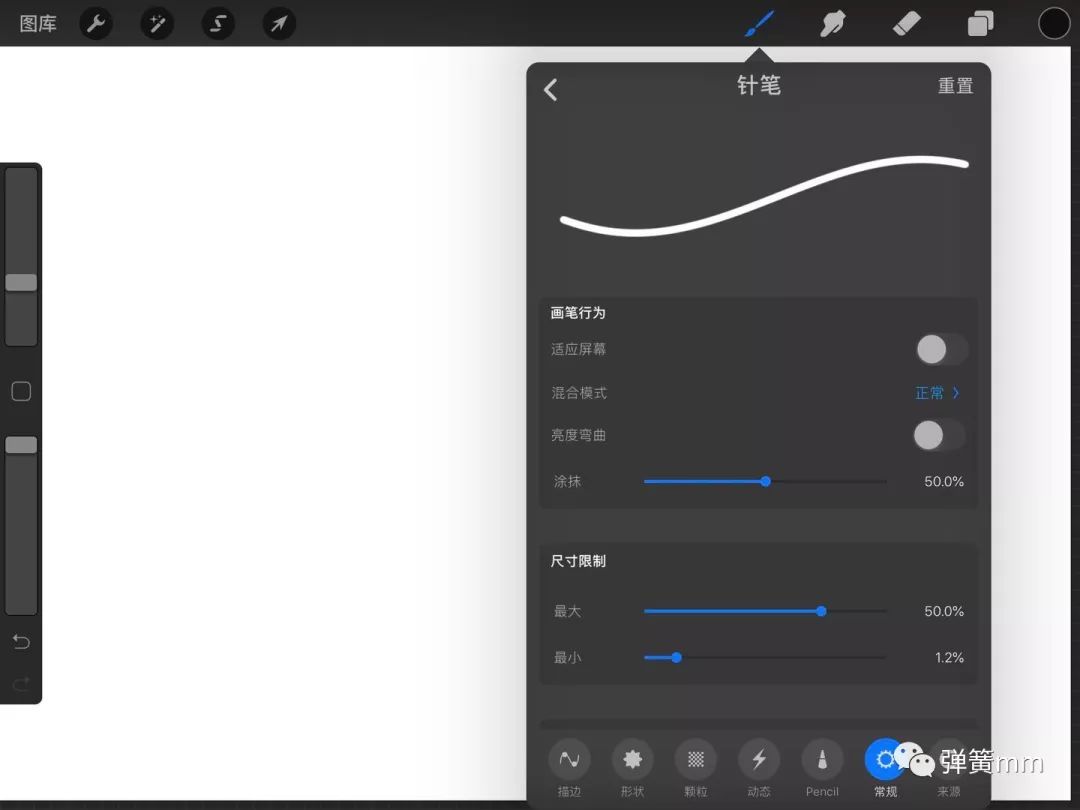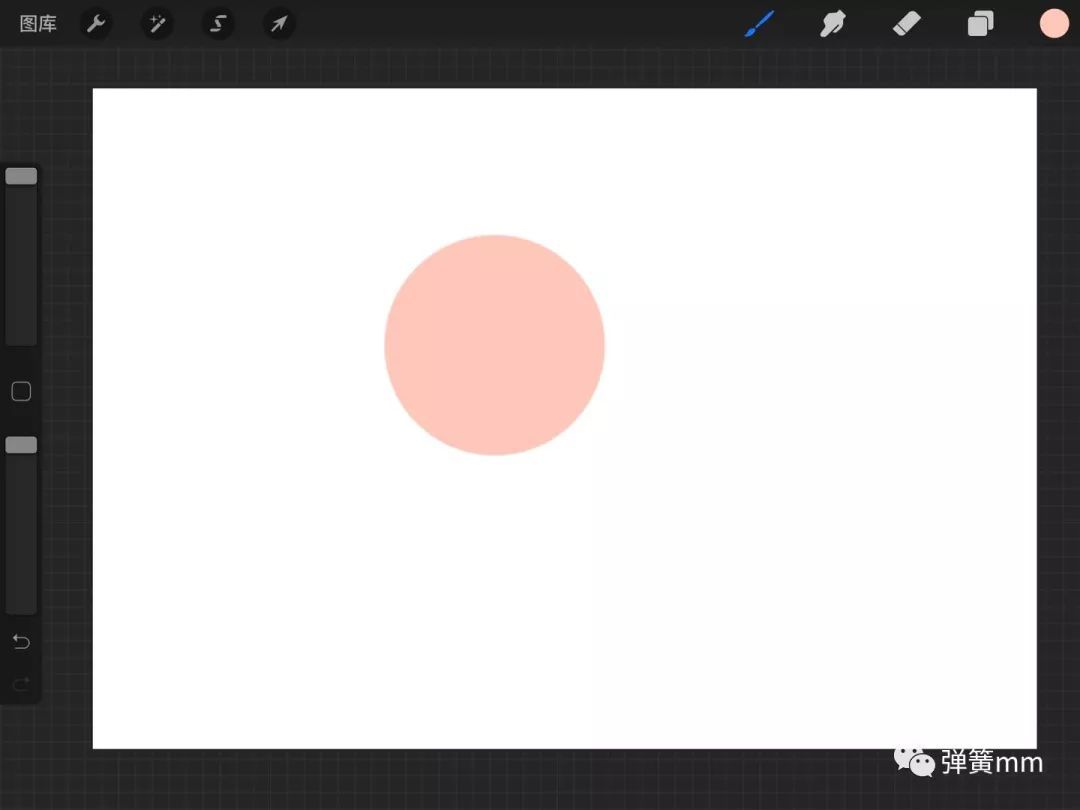Procreate app是一款大师级别的ipad绘图软件。Procreate ipad版功能强大,拥有上百种突破性画笔、高级的图层系统、丰富多彩的颜色、绝妙的处理效果,是专业绘画者不可缺少的画图软件。

在 12.9 英寸和 10.5 英寸 iPad Pro 上,可创建高达16k x 4k 像素的超高清画布
由最快的 64 位绘图引擎 Silica M 提供支持
迷人的 64 位颜色
快速响应的 64 位涂抹采样
针对 iPad 的多核进行优化,实现多线程
250 级撤销和重做操作
连续自动保存—不再丢失作品
连接键盘使用快捷方式实现高级功能
高级快速菜单可实现快速界面交互
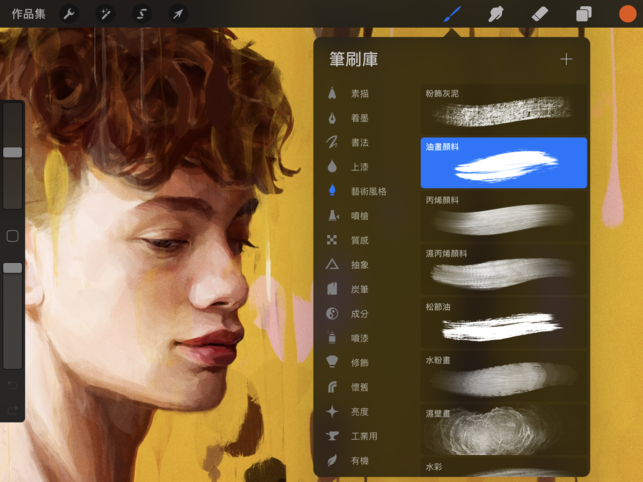
提供 136 种精美设计的画笔
改变规则的二元画笔系统
每款画笔有超过 50 种自定义设置
自定义 Procreate 画笔和画笔组
导入和导出自定义画笔
2、高级图层系统:
对您的作品划分图层,精确控制单个元素
使用图层蒙板件无损编辑
通过将图层合并到组中来保持条理
选择多个图层以同时移动或转换对象
获取 17 种图层混合模式打造专业合成效果
3、丰富多彩的颜色:
64 位颜色,确保更高准确度
P3 广色域支持
通过 ColorDrop 无缝填充您的作品
输入 RGB 或 hex 值,以获得准确的颜色匹配
4、绝妙的处理效果:
GPU 加速,实现最优速度
透视模糊(Procreate 独有)
高斯模糊和动态模糊
锐化和添加杂色
溶解
颜色平衡、图像曲线、HSB、重新着色
5、强大的绘画指南:
透视、等距、2D 和对称可视指南
绘画辅助实时美化描边
6、开创性的视频功能
使用 Procreate 的慢镜头回放功能重温您的创作之旅
使用您最喜爱的实时播放服务现场直播您的创作过程
7、共享和流程集成:
在不同应用之间拖放作品、画笔和调色板
导入或导出 Adobe? Photoshop? PSD 文件
导出至 AirDrop、iCloud Drive、照片、iTunes、Twitter、Dropbox、Google Drive、Facebook、微博和邮件
导出为分图层的原生 .procreate 文件、PSD、TIFF、透明 PNG、多页 PDF 或 Web 安全 JPEG
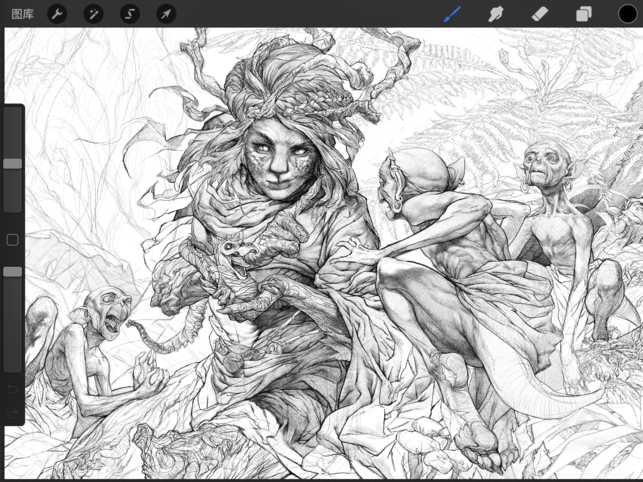
1)丰富的笔刷。你可以利用Procreate笔刷轻易画出油画,素描,钢笔画,水彩等效果。为了更好地表现材质,它还配置了金属,水汽,云朵 烟气等材质笔刷,简直就是神笔马良附体!另外Procreate每一种笔刷都可以个性化设置,并支持自制和导入笔刷。so贴心!
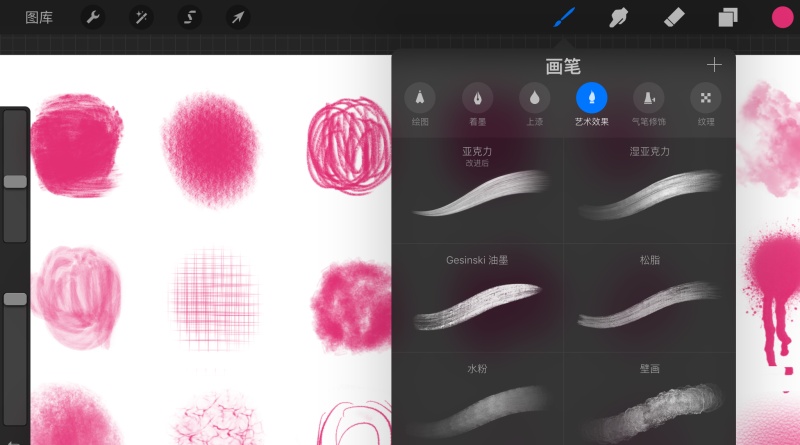
2)Procreate有丰富的图层并支持不同的图层叠加样式。PS常用的正片叠底啥的都支持,这在iPad插画软件中很难得。另外图层锁定功能也很实用。举个栗子,你在一个图层画了个实心圆,然后锁定图层,之后你在该图层画的内容就被限制在这个实心圆里了。这个功能在细节刻画的时候不会影响到其它区域,十分方便。
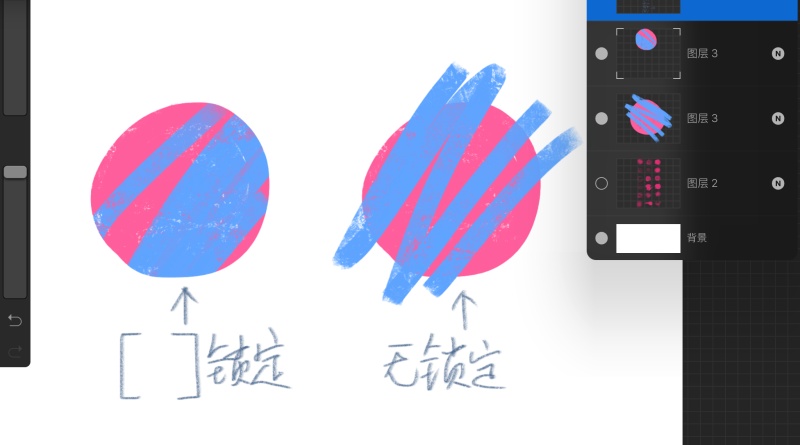
3)Procreate还有选区绘画功能,和图层锁定类似但更灵活。你可以用选区笔画出限定区域,这时候再用画笔绘画,同样不会超出圈定范围。
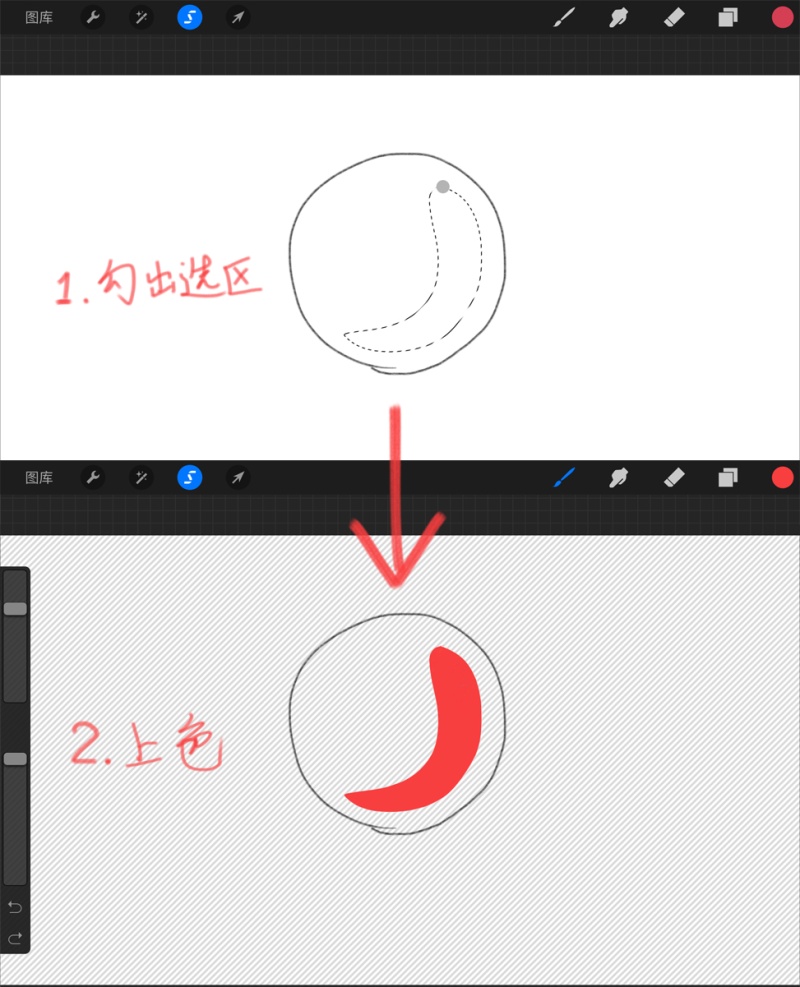
4)选区的内容还支持自由缩放拉伸。有什么用呢?请看下图。我画了这位大胡子绅士的礼帽后觉得礼帽似乎不够高可又懒得擦掉重画,怎么办 ? 很简单!只要你用选区工具选中要拉伸的帽子上部,再用选择工具就可以手动拉长礼帽了。是不是很方便?
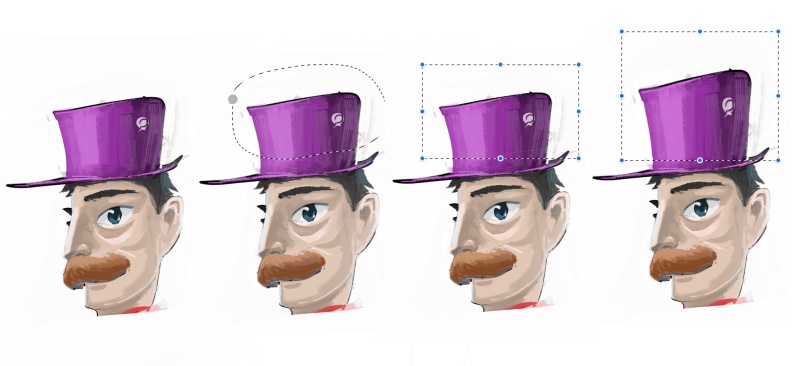
5)透视辅助功能。你可以设定开启一点、两点或三点透视,然后你画的线条就会自动沿着透视线变得笔直而准确。从此画场景建筑跟玩儿似的,妈妈再也不用担心我透视不准了。
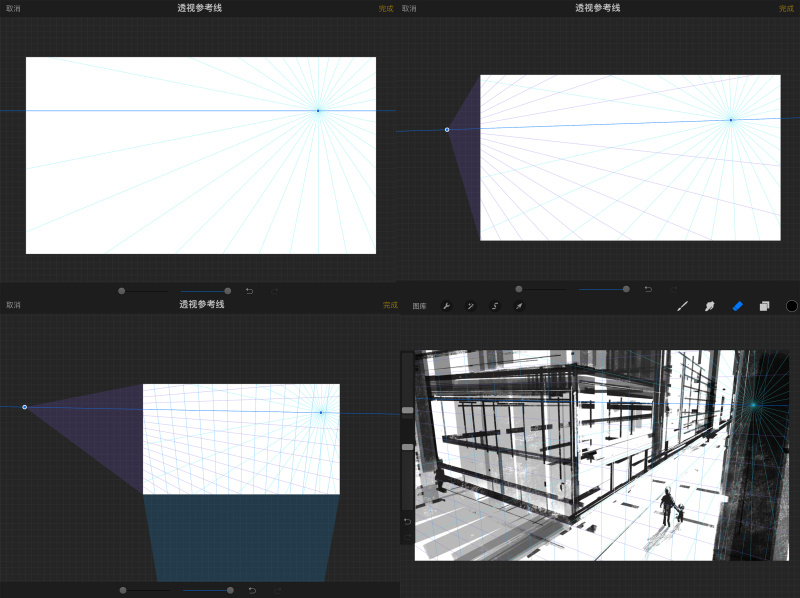
6)Procreate还有有录屏回放功能并支持导出视频,简直就是自HIGH和做教程的利器。这里给大家看iPad艺术家Kyle Lambert画的超写实摩根弗里曼的全部过程吧。这个视频就是通过Procreate直接导出的。(听说用手画了200多个小时。。。。)
总而言之,Procreate从功能性和界面易用性在我看来都是首选。其它软件虽然各有特点,但目前都还比不上Procreate。我把其他软件简单介绍一下:
Paper,适合速记的一个app,因为没有图层所以不适合做复杂的插画;
Sketches,整体的产品功能还是太简单,虽然个别笔触很好用,比如铅笔;
Sketchbook,功能很多,但是界面不够简洁,笔刷编辑功能太弱;
Medibang,画日漫很适合。有强大的分割漫画格等日漫辅助工具。它在各个平台都由相应的版本,而且有完整和接地气的社区功能,未来不可小量。我最近准备研究研究。
这些软件基本都有免费版,篇幅有限我就只把图标放出来,大家自行下载体验吧:
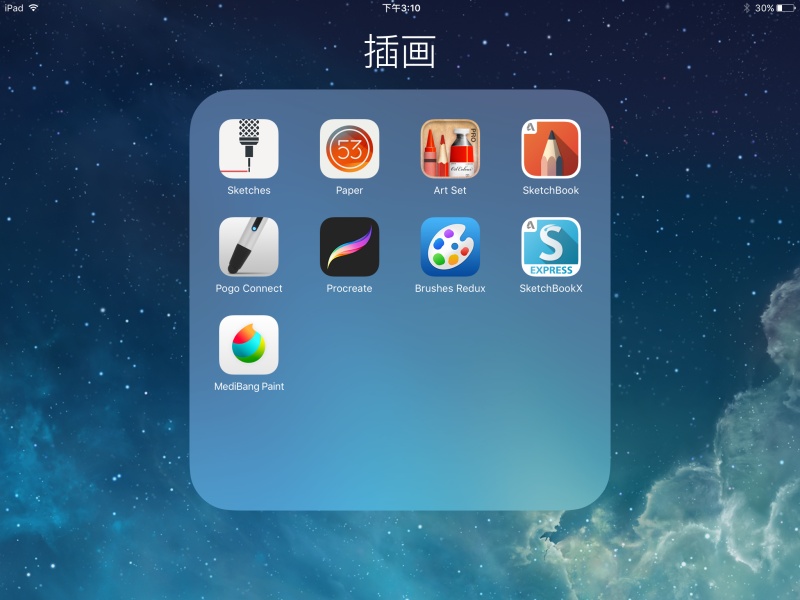
二、画笔篇
原则上如果你经常锻炼,五姑娘是完全可以替代实体画笔的。特别是画草图阶段,用手指替代是完全OK的。不过如果想要更容易地表现细节,电容触控笔还得入一支。那么买什么笔呢?
iPad触控笔基本上分三个阵营:
1,Apple Pencil(目前只能适配iPad Pro)。
Apple Pencil 独特的高灵敏度感应器配合iPad Pro 屏幕的辅助感应可以模拟出极好的压感效果(压感:根据你用笔力度的大小,模拟出不同粗细的线条)。 如果你入了或打算入iPad Pro,那 Apple Pencil是你不二的选择。

2,蓝牙触控笔。
这些触控笔基本上都有蓝牙压感技术。与Apple Pencil不同,蓝牙触控笔的压感是通过连接蓝牙后,笔头在屏幕上移动产生的不同电阻而产生线条粗细变化的。从精度和反应速度来讲,要略逊于Apple Pencil,不过已经很够用了。比较热门的蓝牙触控笔如下:
POGO CONNECT。软笔头手感不错,可以通过笔上的快捷键撤销操作,外观上也是最接近苹果风格的。但连接前需要先登录专门的设置APP,这点不是很方便。目前我用的就是这款。
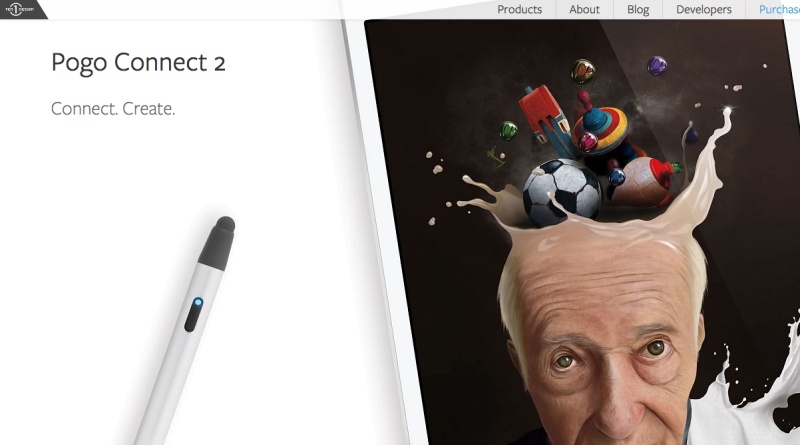
ADONIT 系列,独特的透明圆盘笔头可以让你看清触点,画起线来更加准确,也有快捷键。不过笔头材质是塑料的,因此画画时接触屏幕有声响,而且手感也不如橡胶头舒服。不过最近ADONIT更新了部分系列笔头的设计,手感应该会有所改善吧。
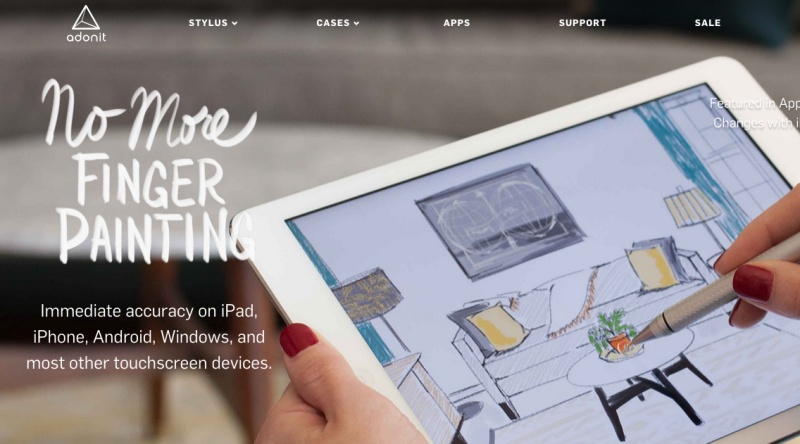
53 Paper PENCIL,笔的木质外观是真好看啊,笔尖的橡胶头触感还不错。它没有快捷键,但是笔头的部分支持软件的橡皮擦功能(蓝牙连接后)。这只笔还内置了磁铁,可以吸附在iPad上易于携带。可惜的是它不支持压感,所以性价比不高。
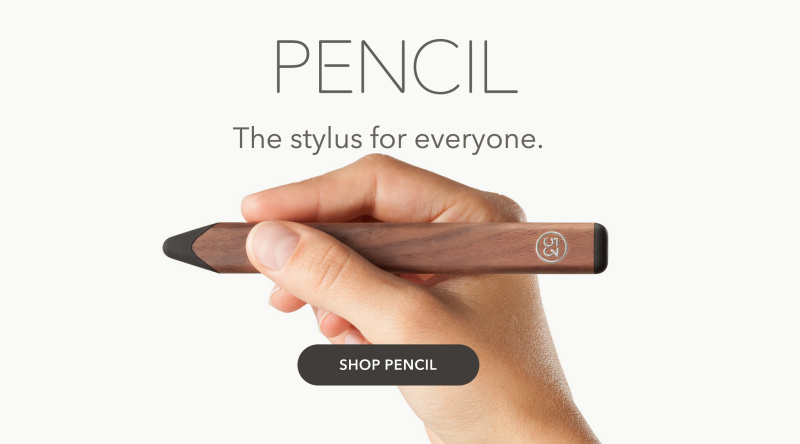
Wacom Intuos Creative Stylus。 Wacom是手绘板的老厂,它出的触控笔品质当然也有保证。2048级的压感很吸引人(数越大越精准),也支持快捷键,只是价格稍微贵了一点。

这里需要提醒各位的是:上面介绍的蓝牙触控笔可能不支持极个别版本iPad的某些插画软件的压感功能。所以请各位买品牌笔的时候要仔细看网站介绍并多与商家沟通,以免买了之后不能用。
3,无压感的入门触控笔。
无压感的电容笔最便宜而且品种多。因为它没有什么电子元件,所以几十块钱就可以在TB买到,性价比最高(我就不放图了)。那压感的问题怎么解决? 其实Procreate的每一个笔刷都可以设置开始和结束的渐入渐出效果,还可以设置随着笔尖移动速度的变化而改变笔触粗细和透明度。这样基本上就能模拟压感的效果了 。
上面的人头就是我用无压感的入门触控笔画的,通过设置笔刷最后效果还不错吧。所以我推荐预算不多的朋友先买一个入门触控笔试一试。
三、“画什么”篇
1,首先当然是插画了。你利用不同的笔刷什么风格都可以画,临摹或者创作都OK。

2,每逢佳节画贺图。生日、纪念日、节日、节气,你都可以大显身手画个贺图以表心意。这项技能绝对能让你的亲朋好友对你关爱有加,绝对不再逼问你为啥还是单身狗。另外,这招追妹子也同样有效哦!(图中的蒸汽就是直接用烟气笔刷画的,寥寥几笔就画好了,方便!)
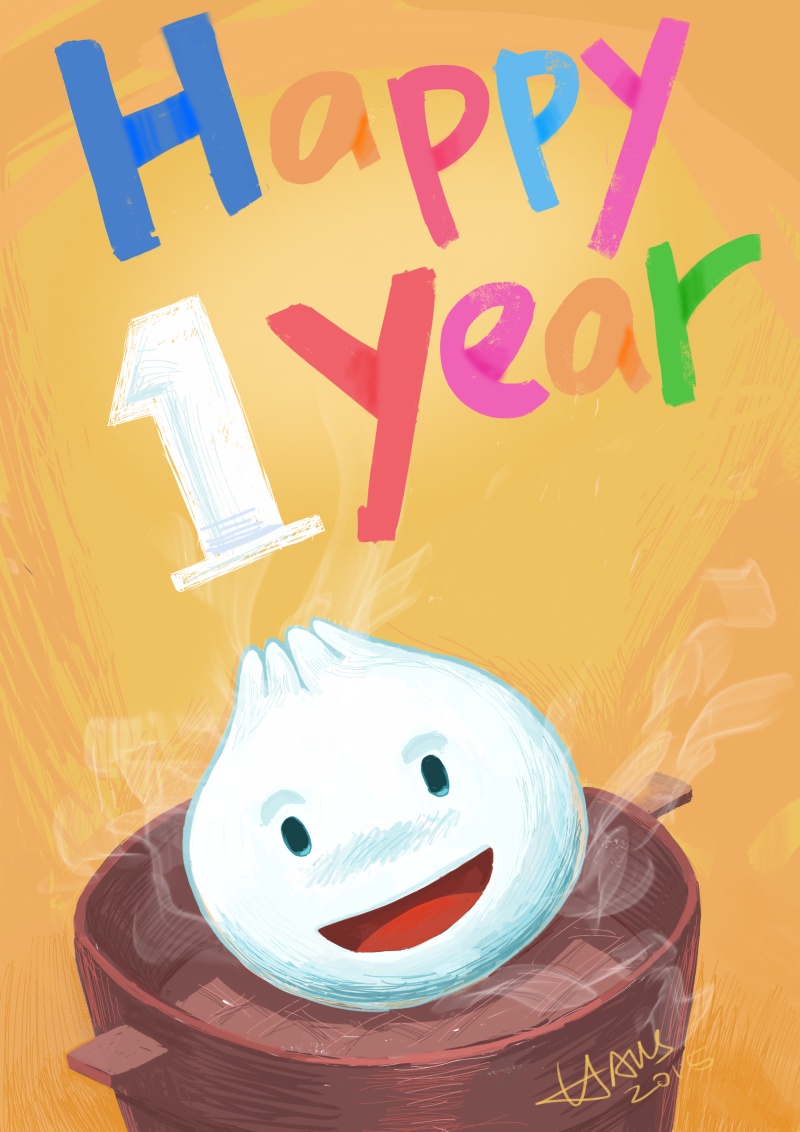
3,插画日记。平时生活中遇到的趣事除了用文字记录,用iPad把故事画出来也是个好方法!画完之后还可以发朋友圈微博啥的,赞和评论瞬间double啊。前段时间我把暖水袋烫伤的经过画了下来并发到了朋友圈,效果很好呢。
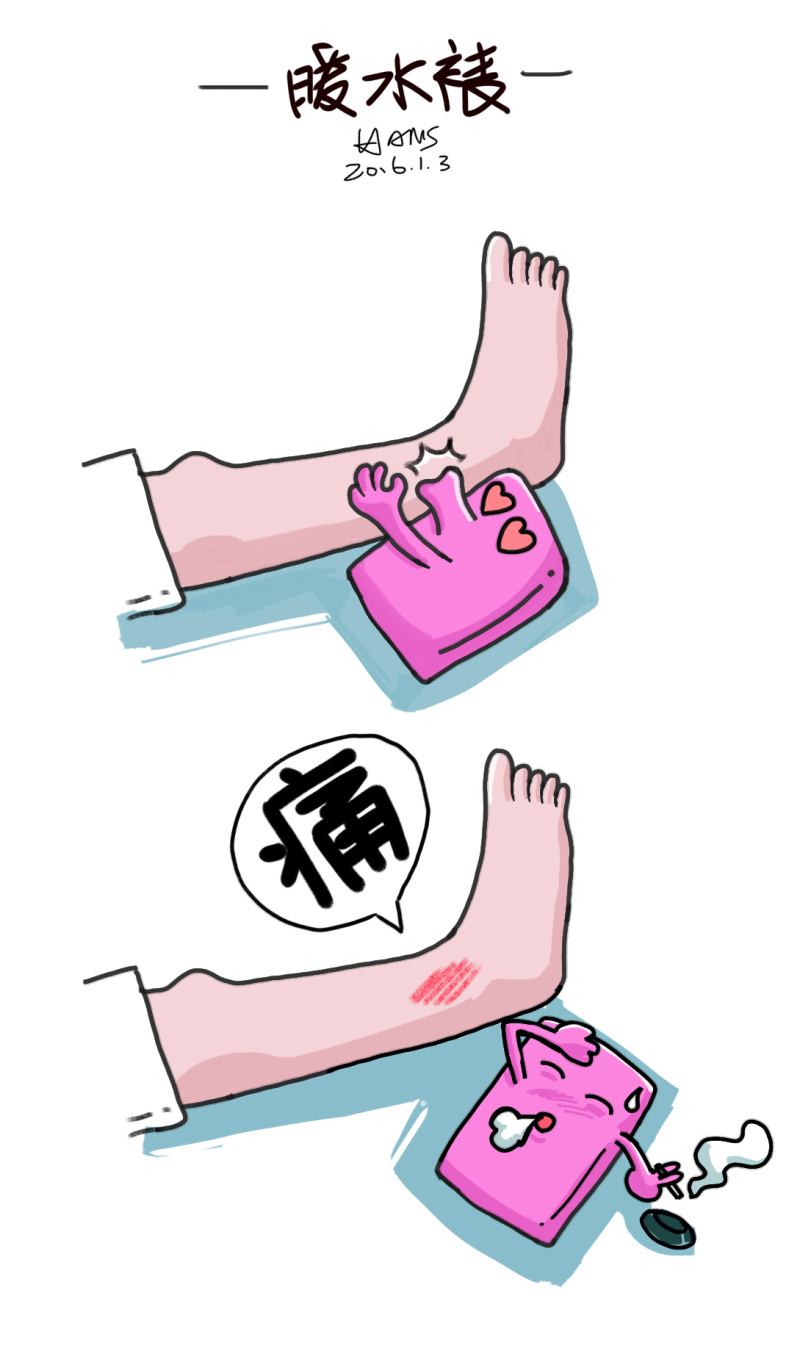
4,改造照片。只要用iPad拍张照或者从网上down张图,加两笔就可以做出很有趣的效果了。下面这张照片的改造就是我把对里约热内卢的向往寄情于一只鲸鱼,让它带我去里约。

这里只是提供一些思路,相信大家的脑洞和创意远比我强,可以创造出更多很有意思的画法。
四、实例教程篇!
终于到大家期待的教程部分了(我猜)。今天我先给一个美式漫画角色的插画教程吧,包你一学就会。成品如下:

先说一下我用的工具吧。我用的是iPad Air ,触控笔是 pogo connect2 ,软件当然是 Procreate。 好了,黑喂狗
1,先起草稿。这一步的目的是快速地把人在画面的位置和大概比例画出来。用铅笔或勾线笔刷快速地完成。这一环节不求细节,但要把人物的比例和体态修改到准确,以保证之后的勾线步骤的顺畅。过程中画错直接撤销操作或用橡皮擦掉即可,不要反复描边。
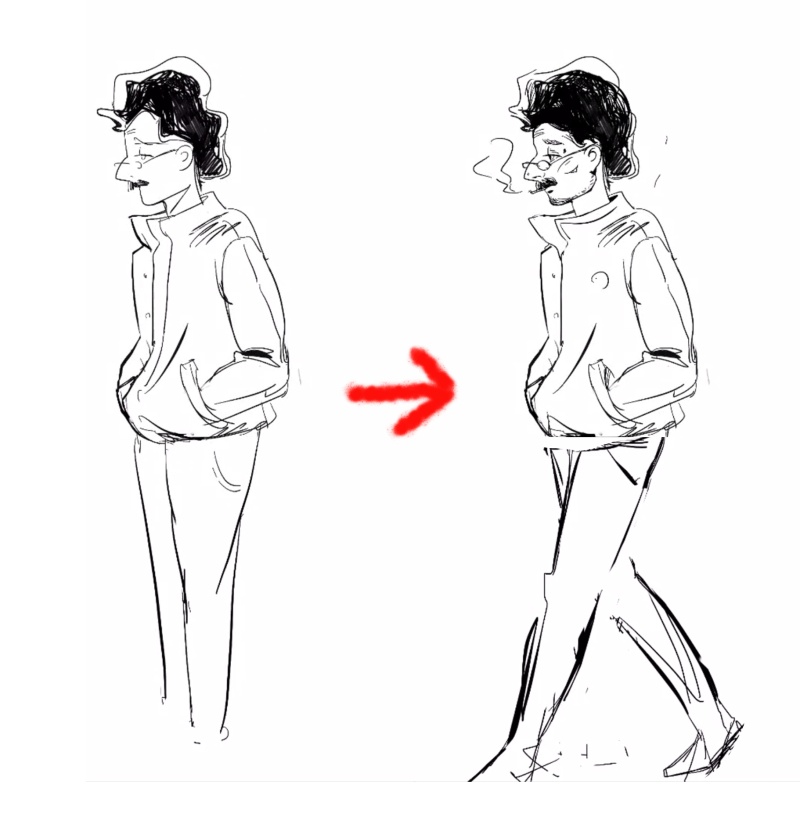
2,确认线稿。新建一个勾线层,把刚才的草稿图层放在勾线层下面。然后把草稿图层的透明度降低,在勾线层上就着草稿层的印记耐心描边就好。还有一种方法就是通过橡皮把草稿层的杂线擦去。对于线稿比较杂乱的朋友不建议这么干,有擦的功夫不如重新勾线了。
继续说勾线。要对人物外轮廓和一些结构点的线条加粗,产生虚实的效果,这样立体感就出来了。最后把头发涂黑,再在阴影处添加一些美式漫画特有的排线刻画阴影。这样整个线稿就有了黑白灰,层次就拉开了。(其实线稿也挺好看的)
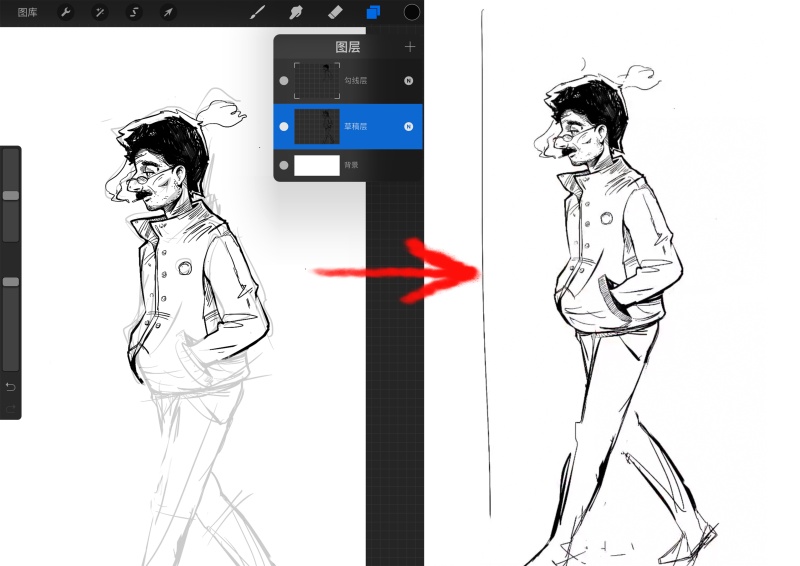
3,上底色。先用图层锁定或者选取工具选中整个人的轮廓。然后再在人的区域范围内迅速用喷笔笔刷上橙色和蓝色冷暖大调子。一般是明部暖色,暗部冷色。这一步可以迅速定调,大效果就出来了。
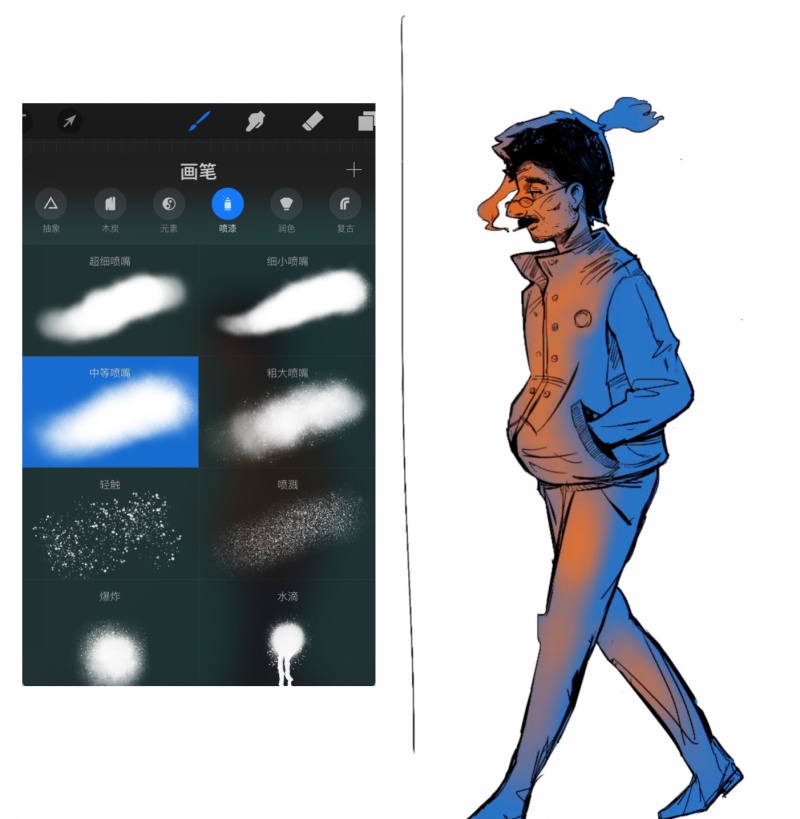
4,添加细节。这时候可以对脸部、头发,衣服等部位加上固有色和明暗关系了。注意保留一部分之前上的底色,这样在人物边缘有了冷暖环境光就会更加立体了。
这里还有一个处理明暗关系的技巧,就是新建一个图层填充透明度50%的全黑,图层样式选为“乘”(正片叠底),然后在新建图层上将亮部用画笔涂白,暗部用黑色涂黑,过渡涂灰色就可以很容易地调整明暗关系。这个技巧的好处是整个上色过程无需考虑色彩,只要思考明暗关系即可。当你用这个办法上色后会发现,虽然明暗丰富了但整体亮度变暗了。不用怕咱们还有最后一步后期呢。
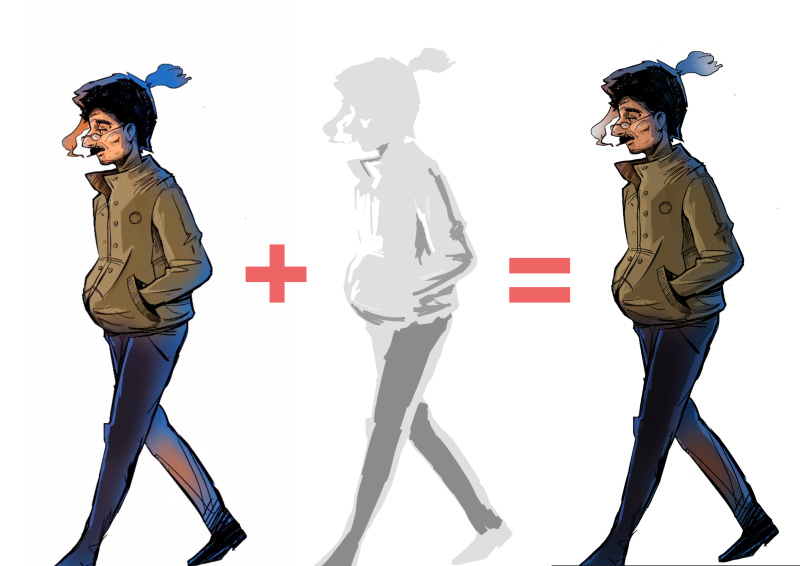
5,后期收尾。主体上色完成后,如果你懒得画背景可以像我一样画个背景色。然后对整个画面用Procreate的曲线工具做颜色调整。这样可以让整体颜色迅速变艳变亮。或者有个更偷懒的办法,就是把图片导出用snapspeed或者任何有滤镜和虚化效果的app里润色一下(这个不用教了吧)。最后加上签名,大功告成!
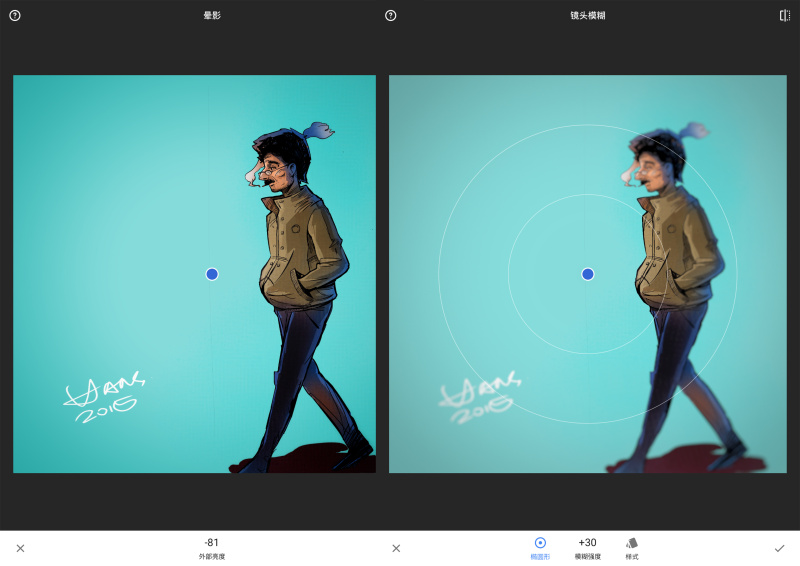
五、自学篇
平时大家为了学习或鉴赏插画可以多逛这几个网站:
Pixiv
(搭梯子)
插画界的P站。是主要发表和讨论日本动漫的网站。
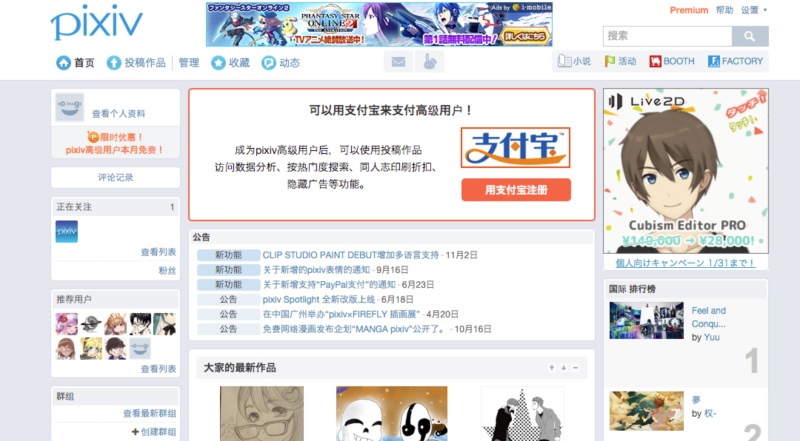
Deviant Art
(搭梯子下载)
插画界D站。你可以在D站上找到世界各地的插画师、数字媒体艺术家以及摄影师等的作品。但因为鼓励全民参与,所以整个网站的作品水平参差不齐。另外有些作品有版权限制不提供直接下载或只支持付费下载。所以这时候只能靠截图了。
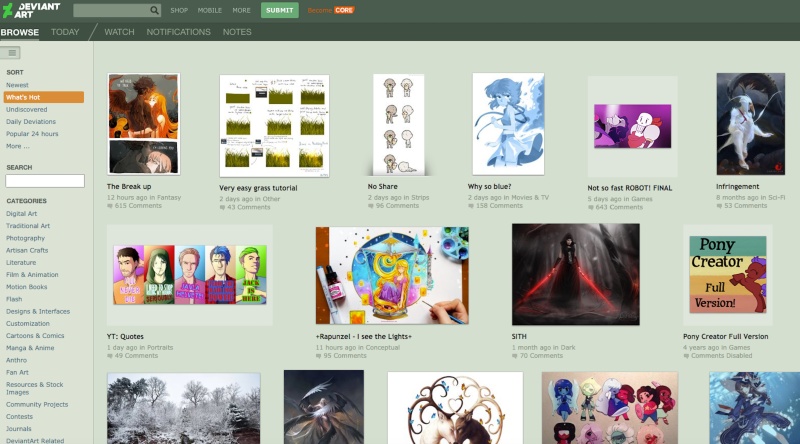
Artstation
逼格最高,插画界的A站。在P站、D站轻松获赞的触(画师)们不一定能在A站如鱼得水。网站作品整体水平较高,一般我们仰视就好。A站的作品基本上都可以下载高清大图用于收藏。大气!
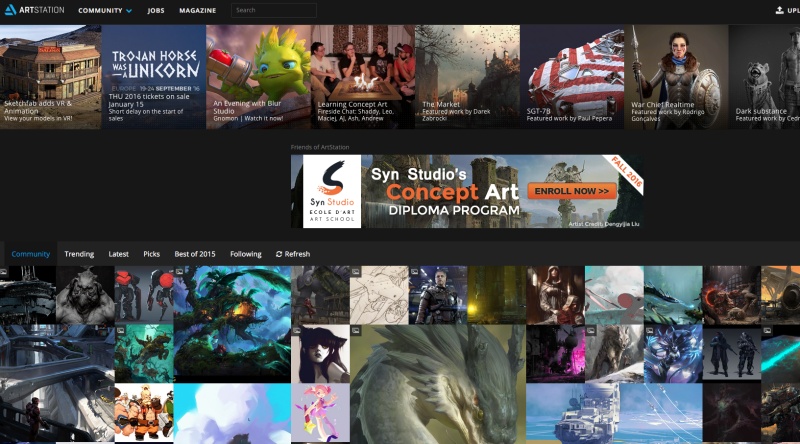
这个入门教程应该可以让大家对如何用iPad画插画有一个比较初步的认识。如果大家看完教程对iPad插画有兴趣的话,那就不要犹豫赶紧画起来吧!
打开Procreate软件,点击右上方的“+”新建绘图文件,画布大小可选择默认尺寸,也可点击下方的“创建自定义大小”按钮自定义画布大小。
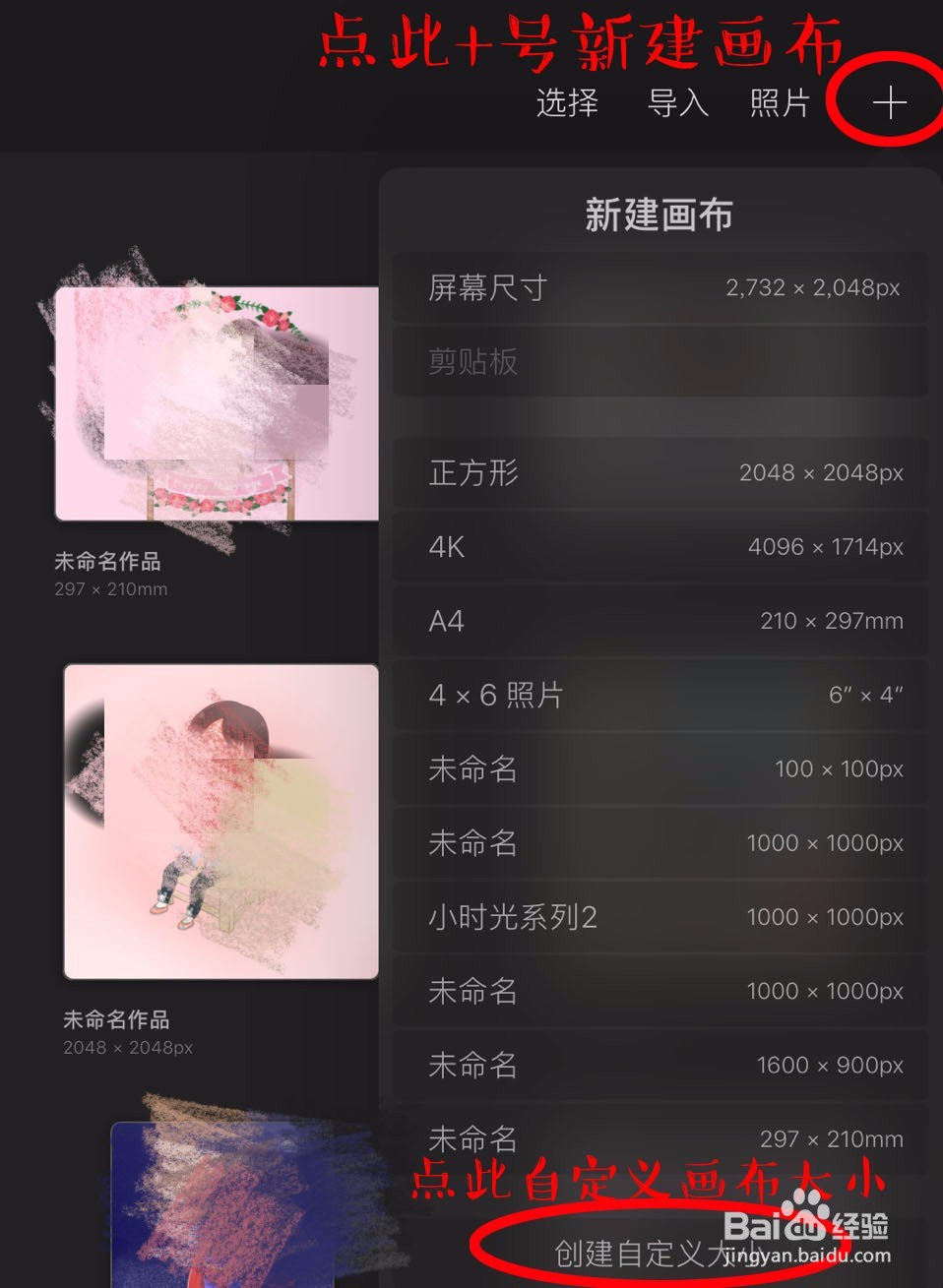
在“创建自定义大小”界面可以设置画布的宽度、高度、分辨率及画布名称,输入完成后点击“创建”即可创建画布。
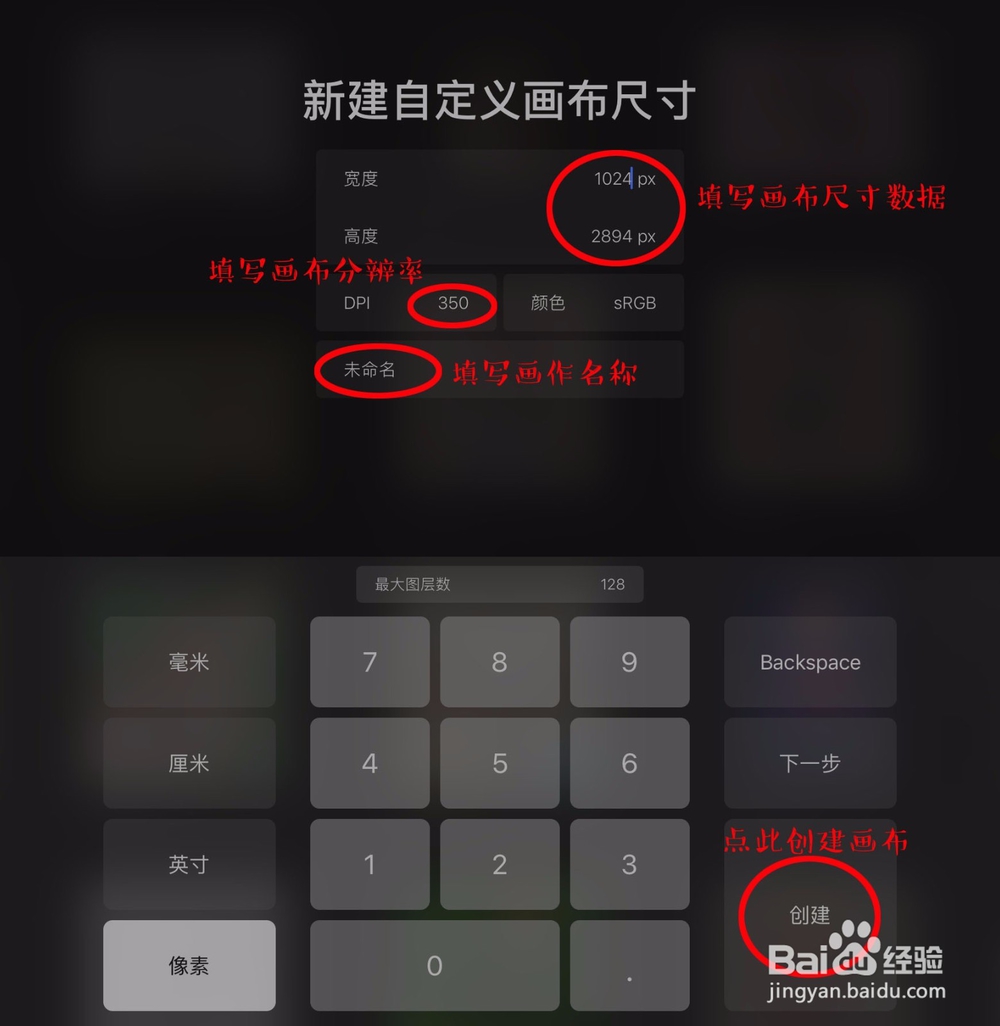
创建画布后点击屏幕上方的“设置”按钮,在弹出界面中选择“视频”界面,将“慢镜头录制”按钮点亮后,即可进行绘图,APP将自动进行录屏并压缩视频
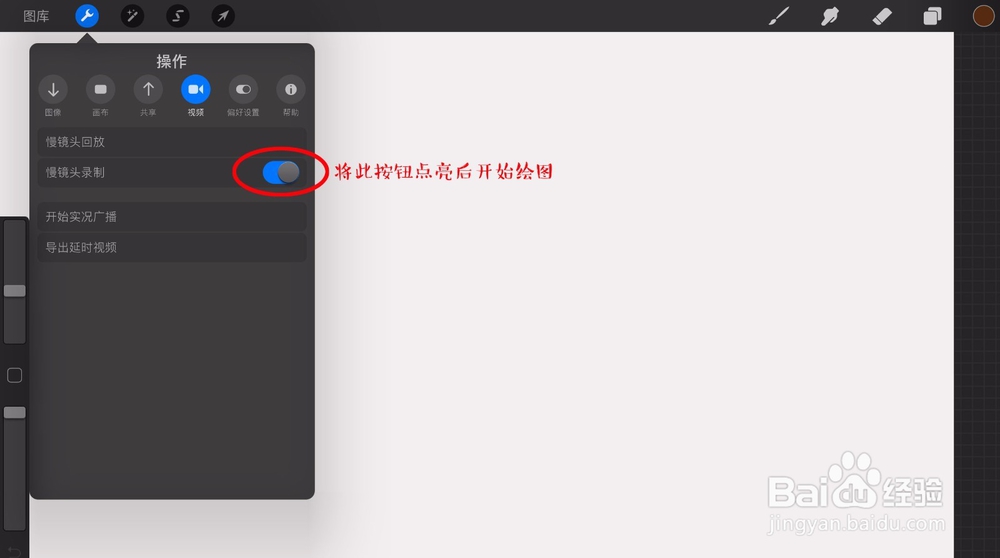
绘图完成后,点击屏幕上方的“设置”按钮,在弹出界面中选择“视频”界面,并点击“导出延时视频”
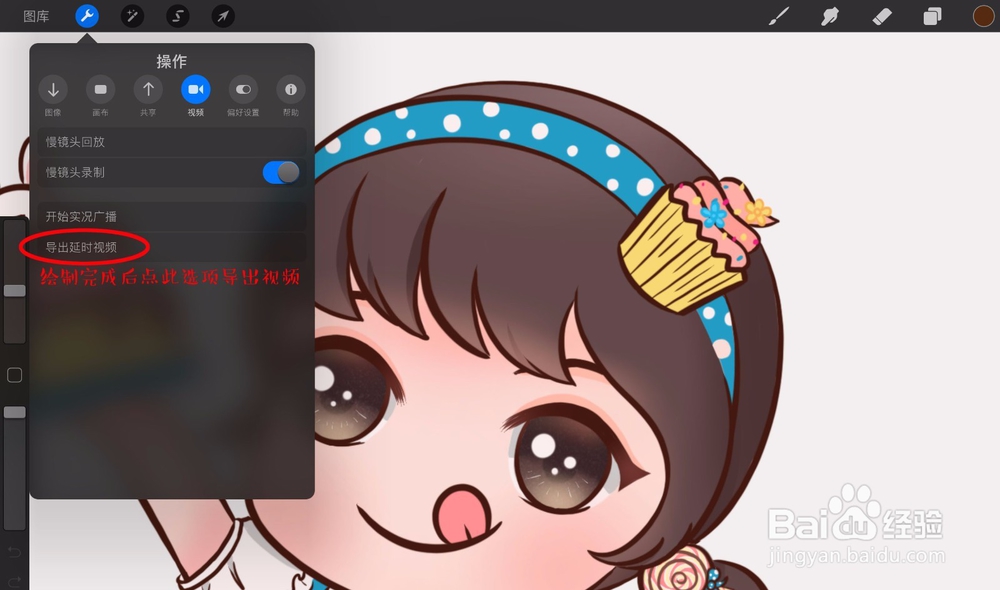
在弹出界面中点击“存储视频”,即可将绘图过程视频导出,导出的视频将自动保存在系统照片中,找到后便可以进行后期处理分享了~
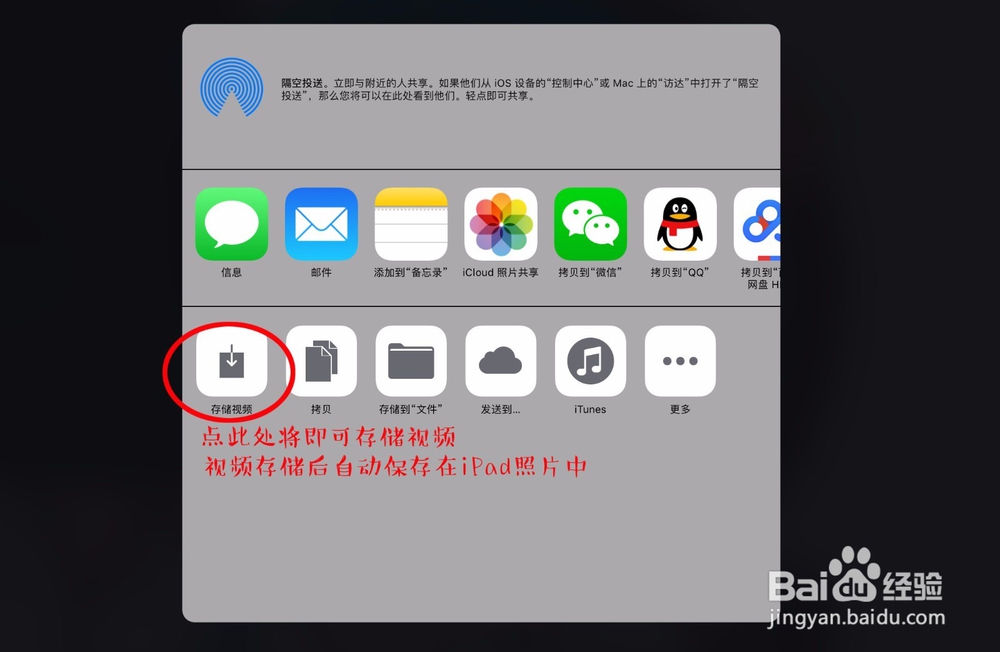
procreate中,如何调整笔刷参数?
选中笔刷,向左滑动,选择复制笔刷
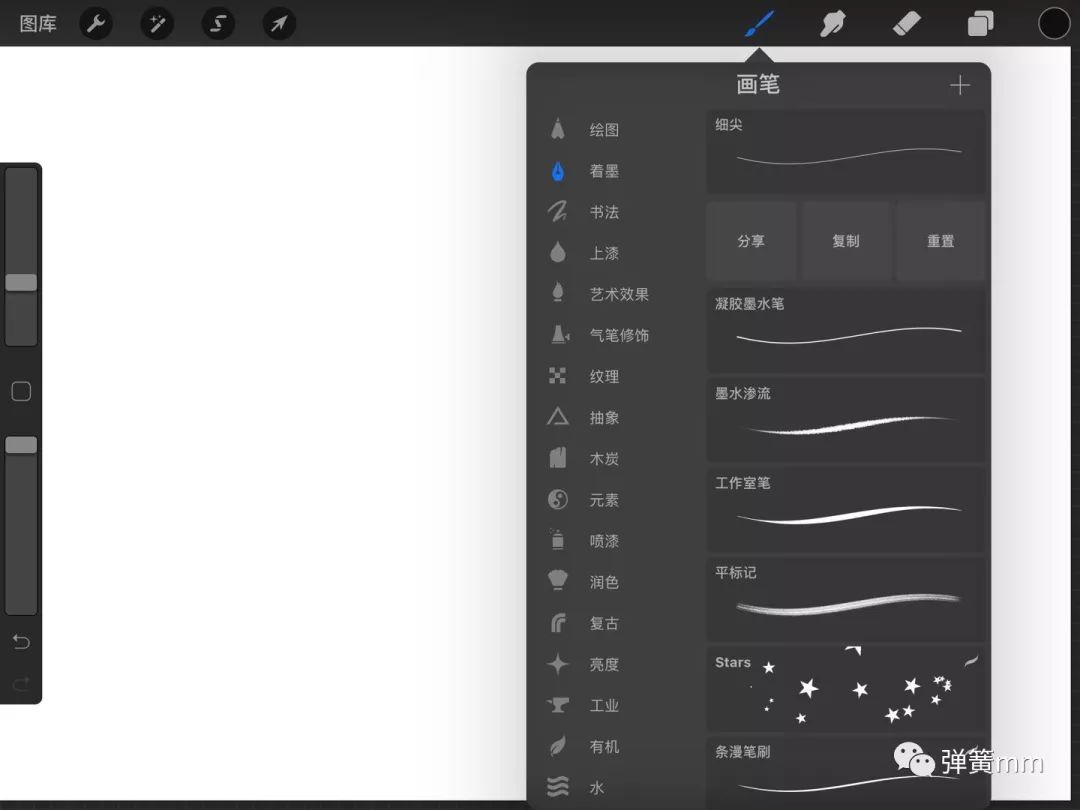
复制好的笔刷,双击笔刷名,可以修改名称,方便区别
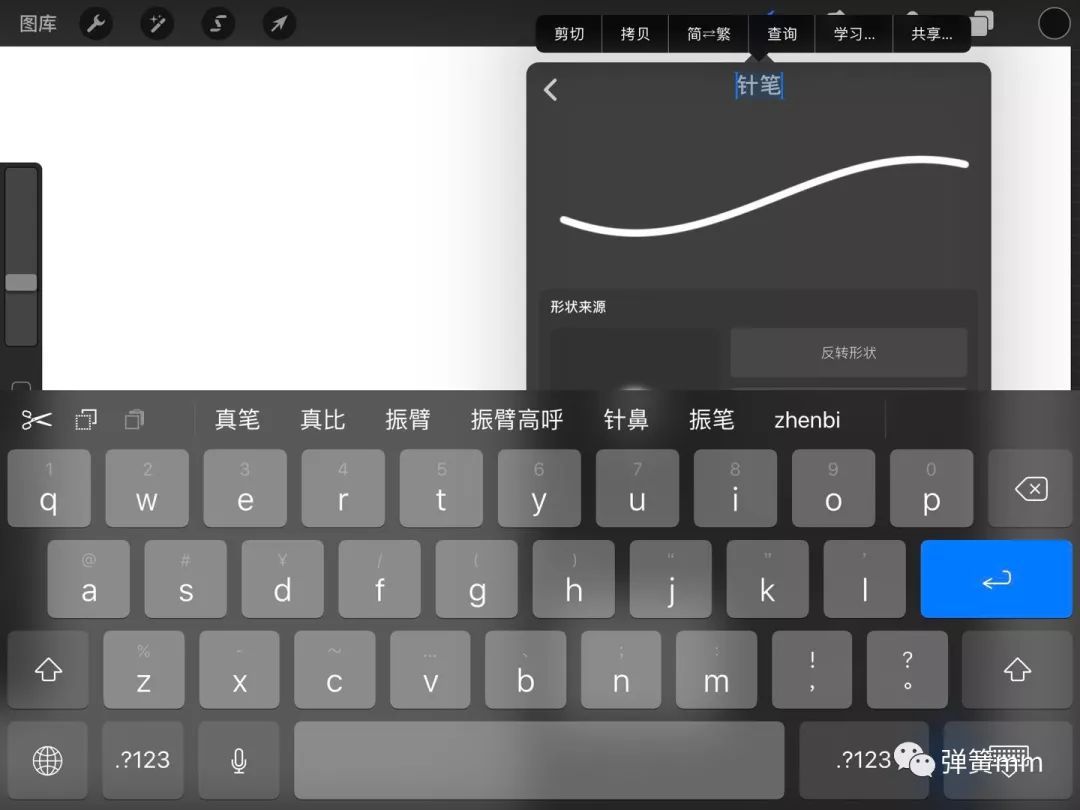
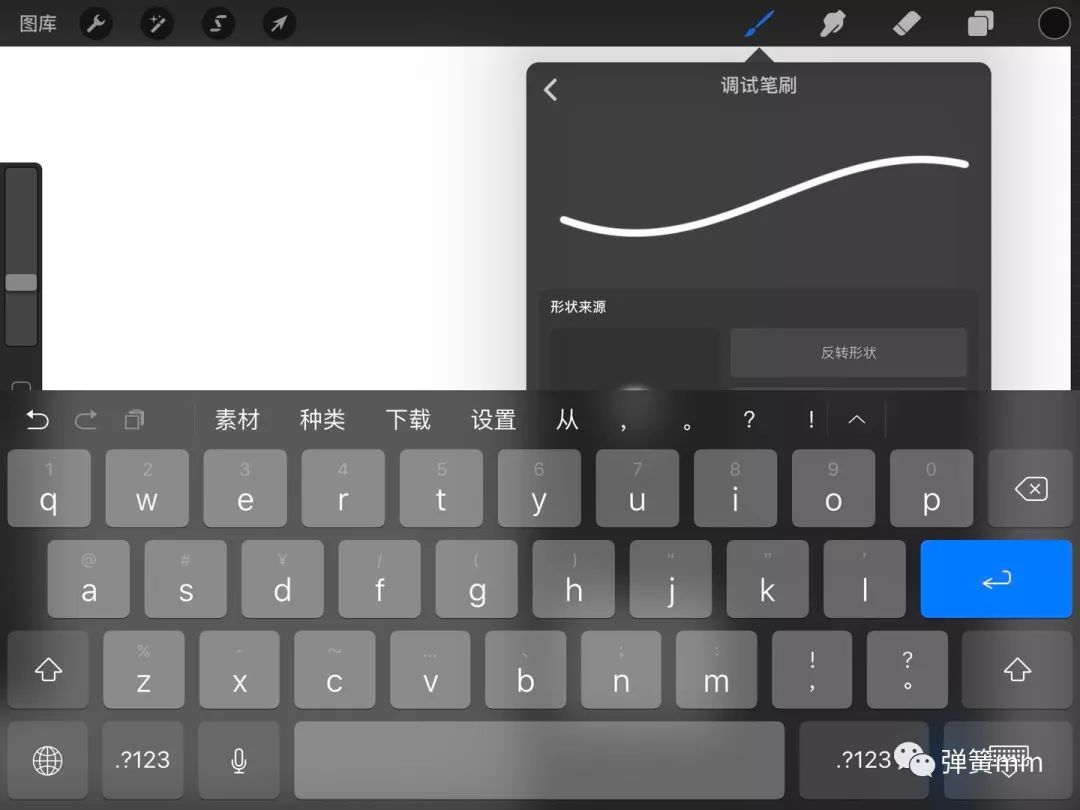
看,我们得到了一个新的笔刷

然后在这个的基础上去修改调试
首先是描边中的参数
流线,英文版中叫streamline,这个就好比是ai中的抖动修复功能。
怎么说呢,数值越大,你画出来的线条就越流畅!
它会帮你自动修正抖动的部分,变为顺滑。
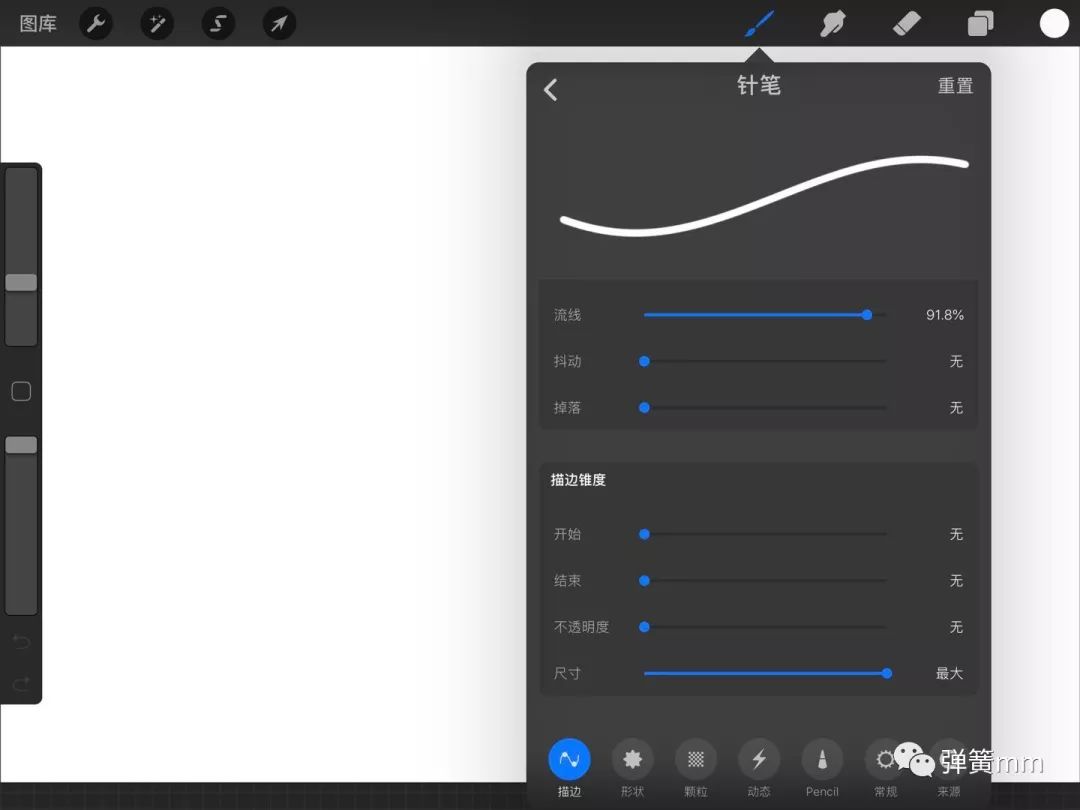
然后是抖动参数,越往右边,越分散
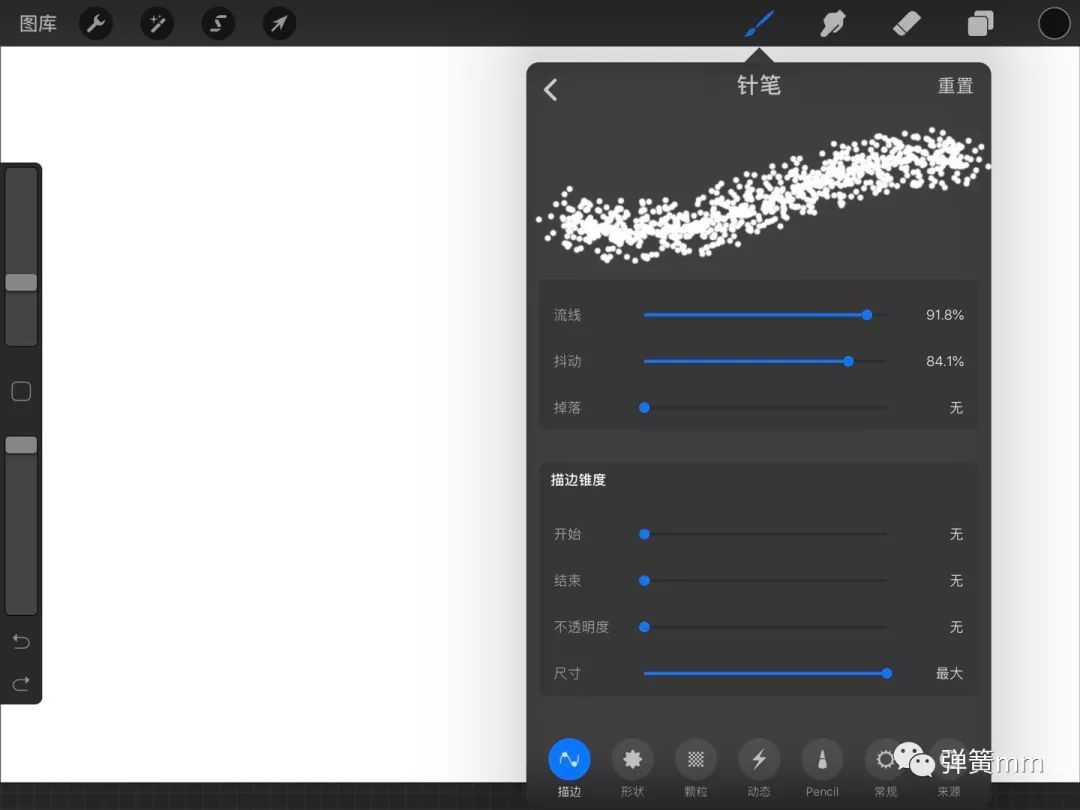
掉落这个主要是修饰笔刷末端,变细变淡,如下图
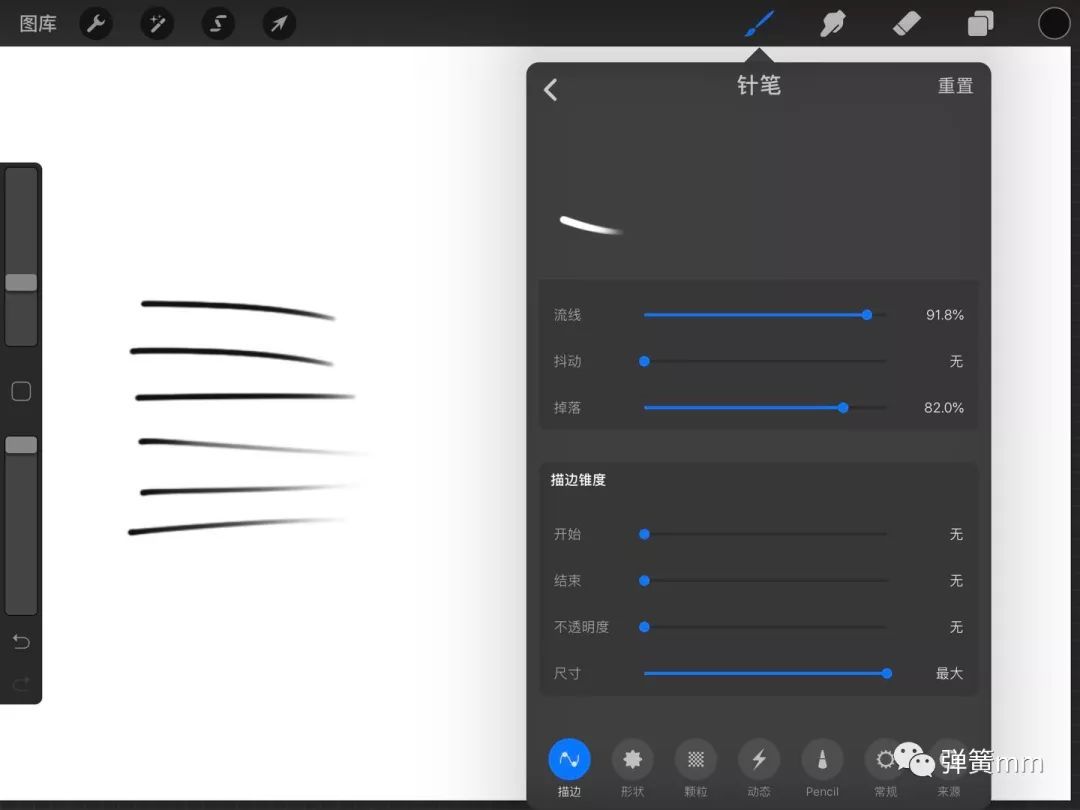
描边锥度中的开始和结束,分别是调整左右两头的尖度
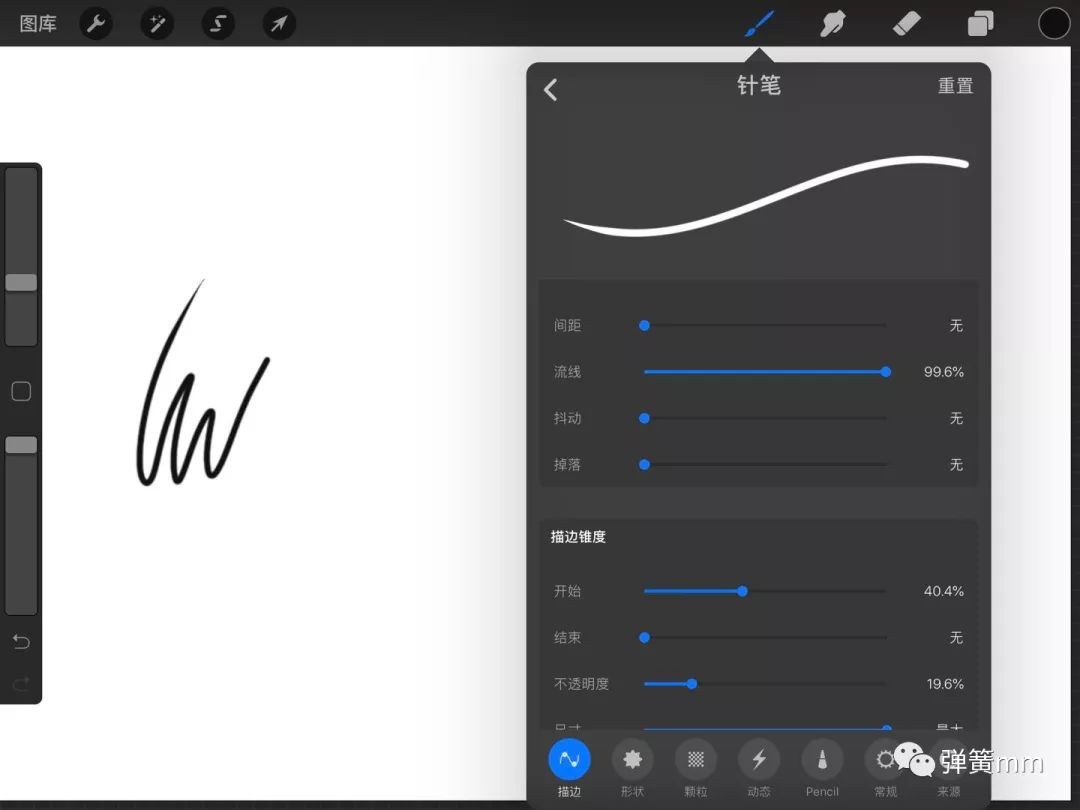
在动态中,尺寸动态抖动数值越大,就越有这种类似铅笔的质感,线条是断断续续的
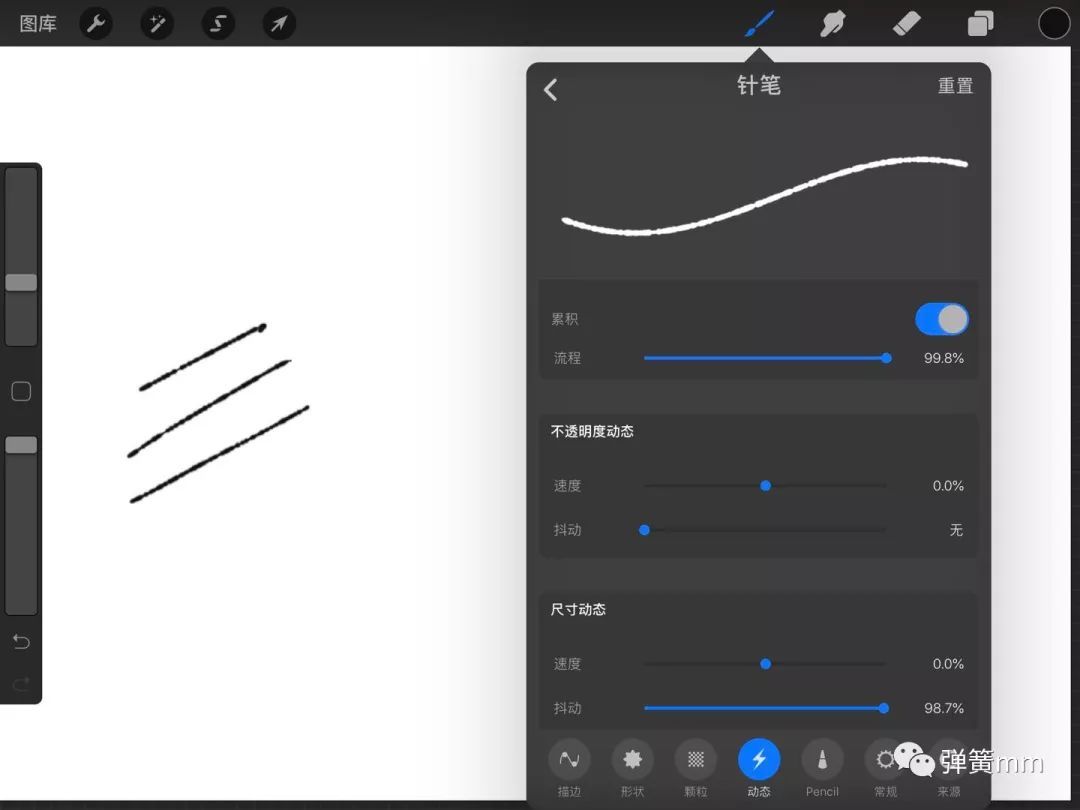
最后就是常规中的数值了
尺寸限制这个也是经常要用到的
最大最小表示的是,笔刷最大或最小时的粗细程度
比如我们想画一个圆,就是把笔刷最大的数值调整大一些,在画面点一下,就可以得到一个圆
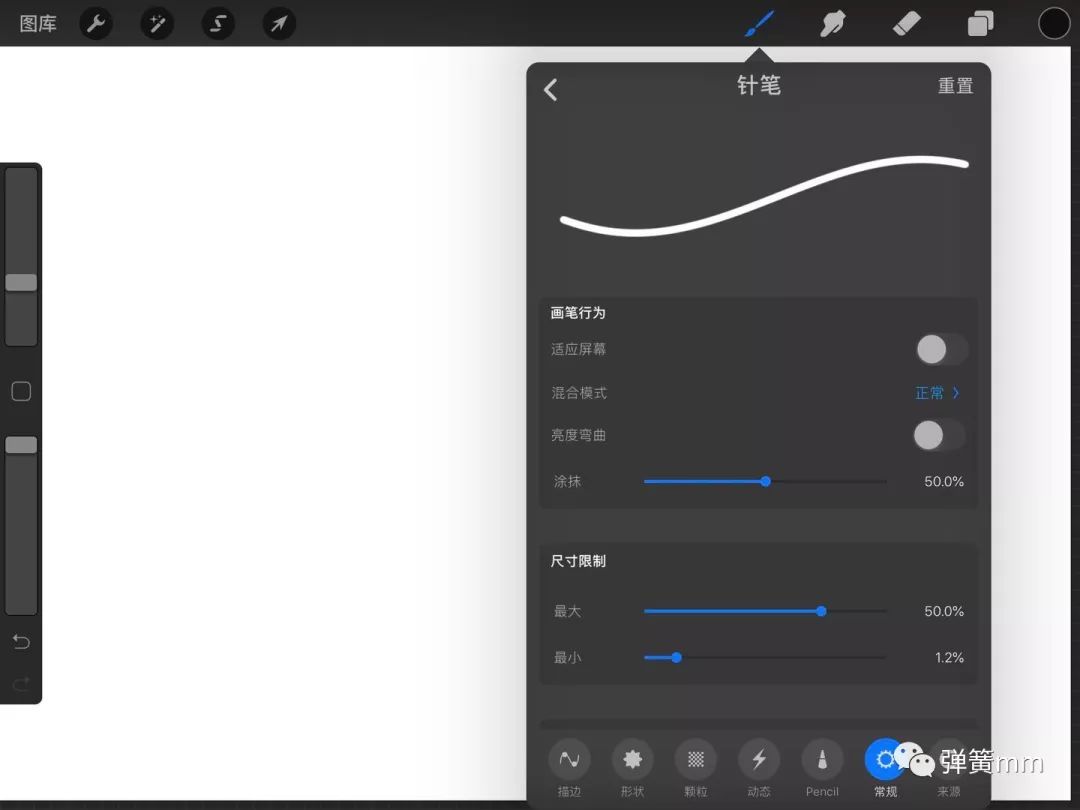
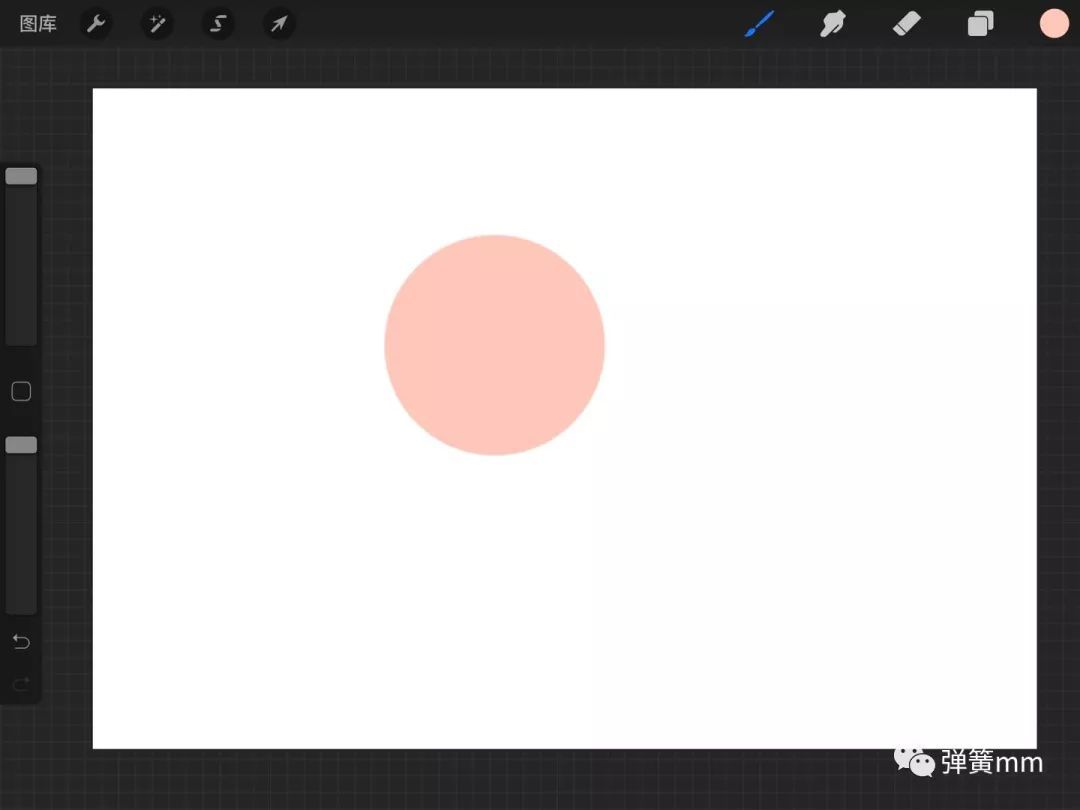

【软件特点】
针对 iPad Pro 和 Apple Pencil 进行了优化在 12.9 英寸和 10.5 英寸 iPad Pro 上,可创建高达16k x 4k 像素的超高清画布
由最快的 64 位绘图引擎 Silica M 提供支持
迷人的 64 位颜色
快速响应的 64 位涂抹采样
针对 iPad 的多核进行优化,实现多线程
250 级撤销和重做操作
连续自动保存—不再丢失作品
连接键盘使用快捷方式实现高级功能
高级快速菜单可实现快速界面交互
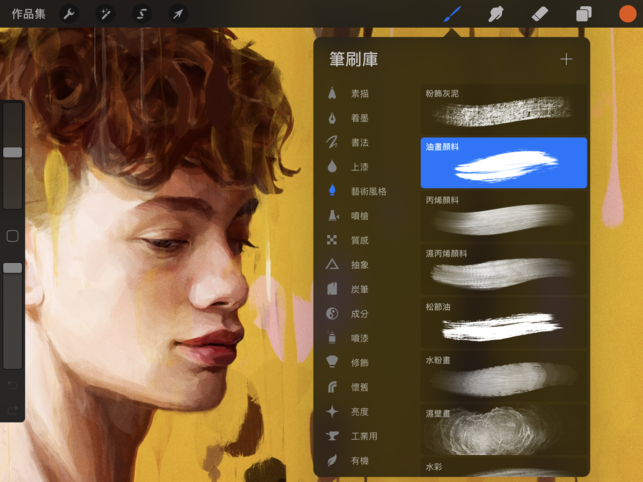
【软件功能】
1、突破性画笔:提供 136 种精美设计的画笔
改变规则的二元画笔系统
每款画笔有超过 50 种自定义设置
自定义 Procreate 画笔和画笔组
导入和导出自定义画笔
2、高级图层系统:
对您的作品划分图层,精确控制单个元素
使用图层蒙板件无损编辑
通过将图层合并到组中来保持条理
选择多个图层以同时移动或转换对象
获取 17 种图层混合模式打造专业合成效果
3、丰富多彩的颜色:
64 位颜色,确保更高准确度
P3 广色域支持
通过 ColorDrop 无缝填充您的作品
输入 RGB 或 hex 值,以获得准确的颜色匹配
4、绝妙的处理效果:
GPU 加速,实现最优速度
透视模糊(Procreate 独有)
高斯模糊和动态模糊
锐化和添加杂色
溶解
颜色平衡、图像曲线、HSB、重新着色
5、强大的绘画指南:
透视、等距、2D 和对称可视指南
绘画辅助实时美化描边
6、开创性的视频功能
使用 Procreate 的慢镜头回放功能重温您的创作之旅
使用您最喜爱的实时播放服务现场直播您的创作过程
7、共享和流程集成:
在不同应用之间拖放作品、画笔和调色板
导入或导出 Adobe? Photoshop? PSD 文件
导出至 AirDrop、iCloud Drive、照片、iTunes、Twitter、Dropbox、Google Drive、Facebook、微博和邮件
导出为分图层的原生 .procreate 文件、PSD、TIFF、透明 PNG、多页 PDF 或 Web 安全 JPEG
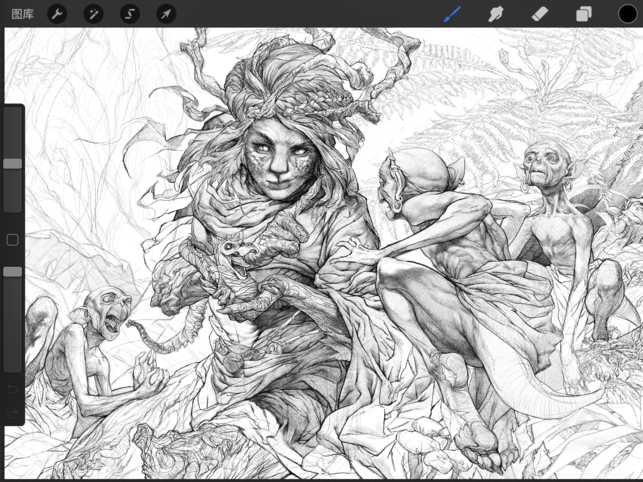
【使用教程】
一、软件篇1)丰富的笔刷。你可以利用Procreate笔刷轻易画出油画,素描,钢笔画,水彩等效果。为了更好地表现材质,它还配置了金属,水汽,云朵 烟气等材质笔刷,简直就是神笔马良附体!另外Procreate每一种笔刷都可以个性化设置,并支持自制和导入笔刷。so贴心!
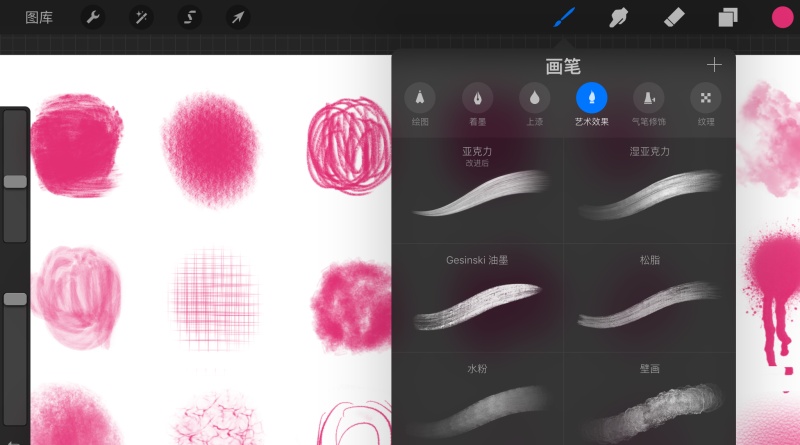
2)Procreate有丰富的图层并支持不同的图层叠加样式。PS常用的正片叠底啥的都支持,这在iPad插画软件中很难得。另外图层锁定功能也很实用。举个栗子,你在一个图层画了个实心圆,然后锁定图层,之后你在该图层画的内容就被限制在这个实心圆里了。这个功能在细节刻画的时候不会影响到其它区域,十分方便。
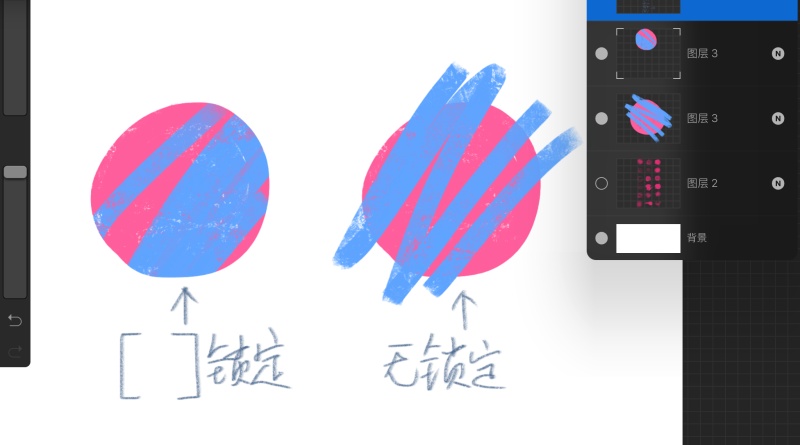
3)Procreate还有选区绘画功能,和图层锁定类似但更灵活。你可以用选区笔画出限定区域,这时候再用画笔绘画,同样不会超出圈定范围。
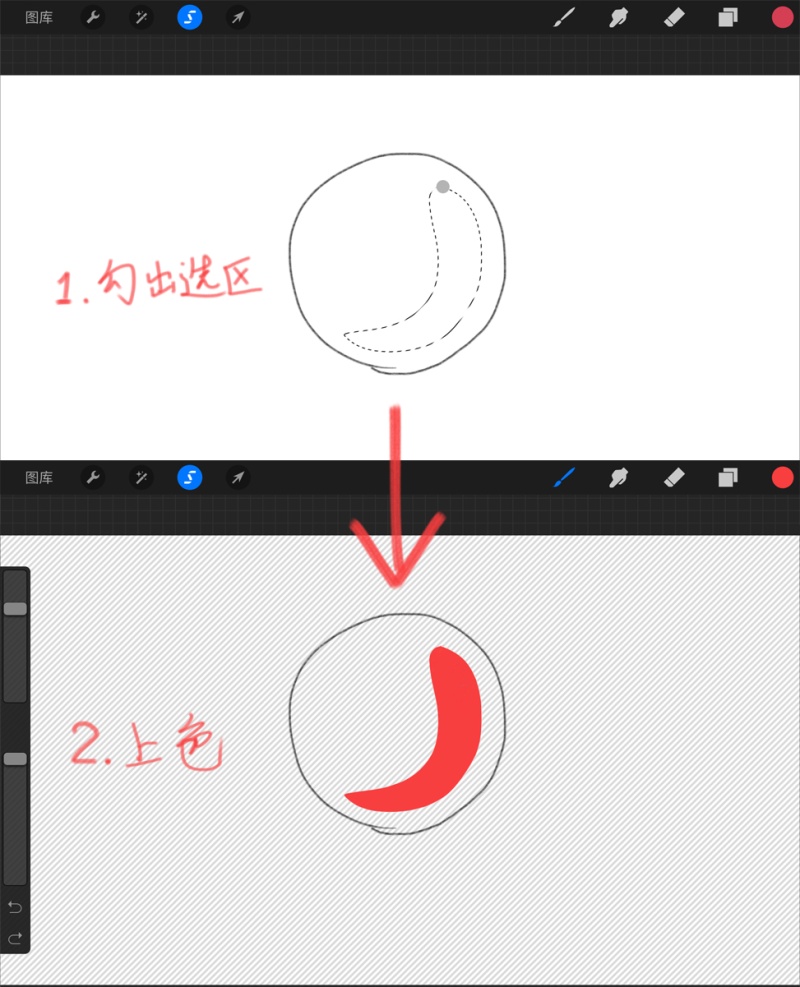
4)选区的内容还支持自由缩放拉伸。有什么用呢?请看下图。我画了这位大胡子绅士的礼帽后觉得礼帽似乎不够高可又懒得擦掉重画,怎么办 ? 很简单!只要你用选区工具选中要拉伸的帽子上部,再用选择工具就可以手动拉长礼帽了。是不是很方便?
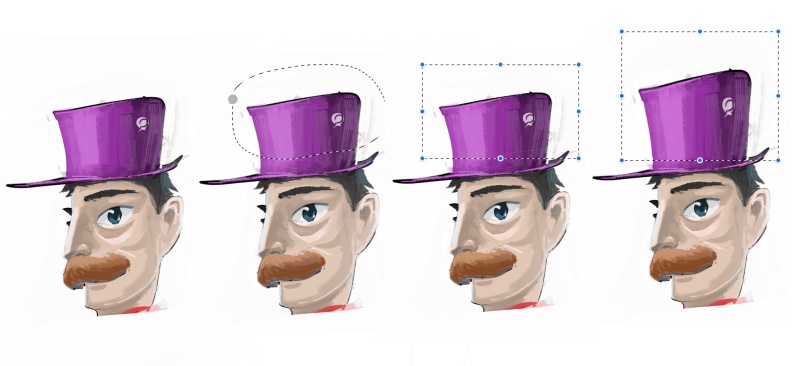
5)透视辅助功能。你可以设定开启一点、两点或三点透视,然后你画的线条就会自动沿着透视线变得笔直而准确。从此画场景建筑跟玩儿似的,妈妈再也不用担心我透视不准了。
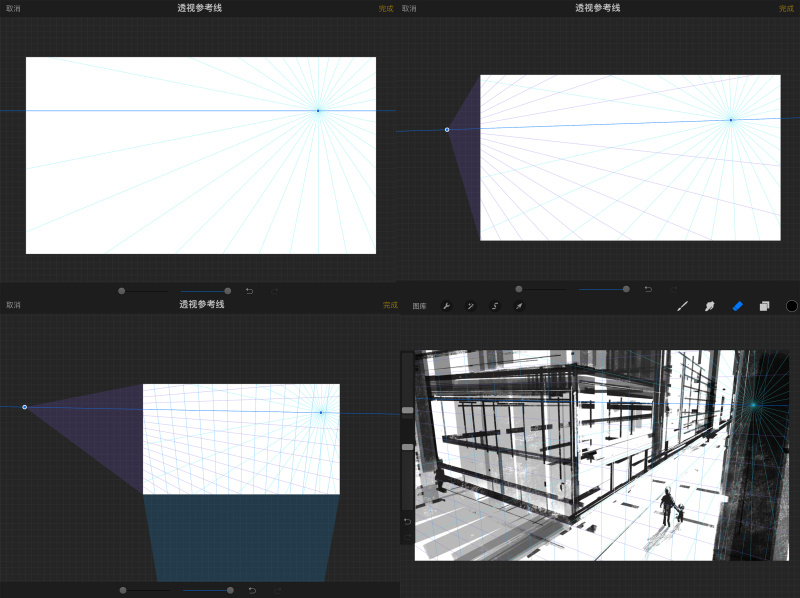
6)Procreate还有有录屏回放功能并支持导出视频,简直就是自HIGH和做教程的利器。这里给大家看iPad艺术家Kyle Lambert画的超写实摩根弗里曼的全部过程吧。这个视频就是通过Procreate直接导出的。(听说用手画了200多个小时。。。。)
总而言之,Procreate从功能性和界面易用性在我看来都是首选。其它软件虽然各有特点,但目前都还比不上Procreate。我把其他软件简单介绍一下:
Paper,适合速记的一个app,因为没有图层所以不适合做复杂的插画;
Sketches,整体的产品功能还是太简单,虽然个别笔触很好用,比如铅笔;
Sketchbook,功能很多,但是界面不够简洁,笔刷编辑功能太弱;
Medibang,画日漫很适合。有强大的分割漫画格等日漫辅助工具。它在各个平台都由相应的版本,而且有完整和接地气的社区功能,未来不可小量。我最近准备研究研究。
这些软件基本都有免费版,篇幅有限我就只把图标放出来,大家自行下载体验吧:
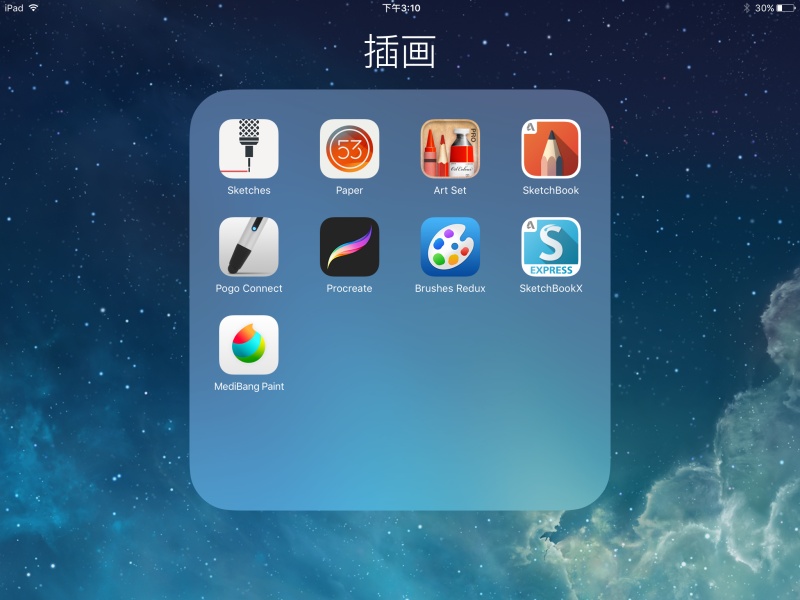
二、画笔篇
原则上如果你经常锻炼,五姑娘是完全可以替代实体画笔的。特别是画草图阶段,用手指替代是完全OK的。不过如果想要更容易地表现细节,电容触控笔还得入一支。那么买什么笔呢?
iPad触控笔基本上分三个阵营:
1,Apple Pencil(目前只能适配iPad Pro)。
Apple Pencil 独特的高灵敏度感应器配合iPad Pro 屏幕的辅助感应可以模拟出极好的压感效果(压感:根据你用笔力度的大小,模拟出不同粗细的线条)。 如果你入了或打算入iPad Pro,那 Apple Pencil是你不二的选择。

2,蓝牙触控笔。
这些触控笔基本上都有蓝牙压感技术。与Apple Pencil不同,蓝牙触控笔的压感是通过连接蓝牙后,笔头在屏幕上移动产生的不同电阻而产生线条粗细变化的。从精度和反应速度来讲,要略逊于Apple Pencil,不过已经很够用了。比较热门的蓝牙触控笔如下:
POGO CONNECT。软笔头手感不错,可以通过笔上的快捷键撤销操作,外观上也是最接近苹果风格的。但连接前需要先登录专门的设置APP,这点不是很方便。目前我用的就是这款。
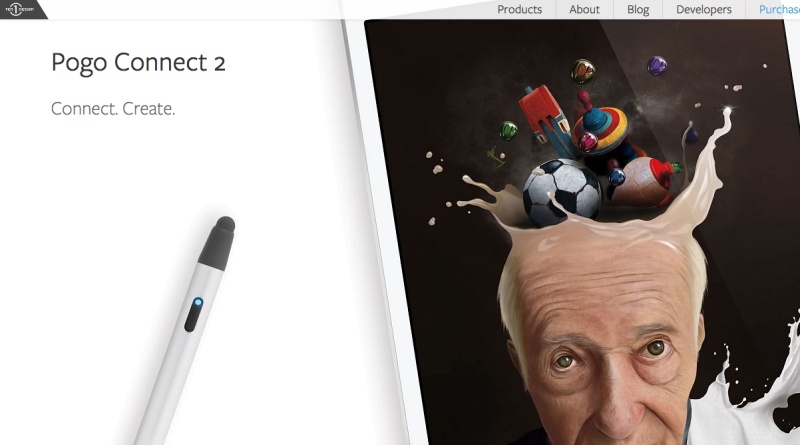
ADONIT 系列,独特的透明圆盘笔头可以让你看清触点,画起线来更加准确,也有快捷键。不过笔头材质是塑料的,因此画画时接触屏幕有声响,而且手感也不如橡胶头舒服。不过最近ADONIT更新了部分系列笔头的设计,手感应该会有所改善吧。
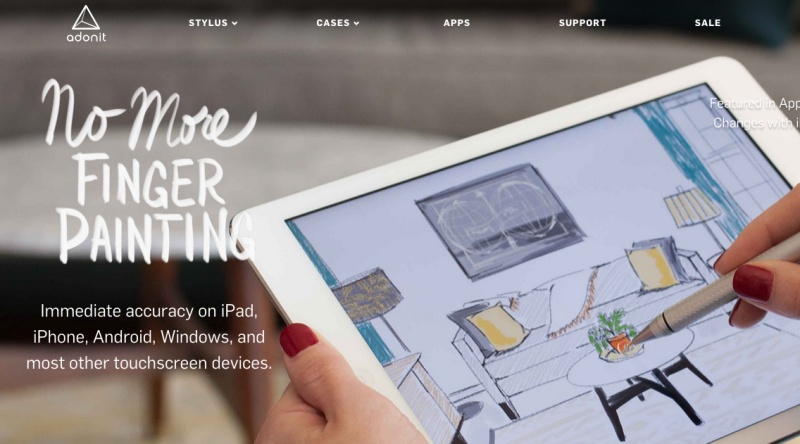
53 Paper PENCIL,笔的木质外观是真好看啊,笔尖的橡胶头触感还不错。它没有快捷键,但是笔头的部分支持软件的橡皮擦功能(蓝牙连接后)。这只笔还内置了磁铁,可以吸附在iPad上易于携带。可惜的是它不支持压感,所以性价比不高。
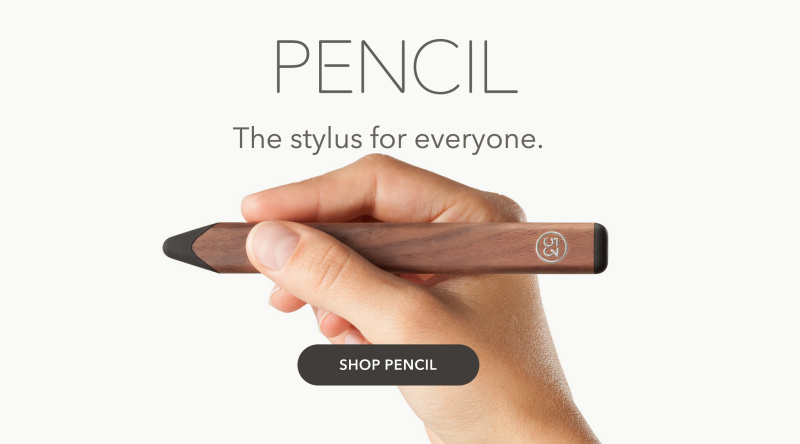
Wacom Intuos Creative Stylus。 Wacom是手绘板的老厂,它出的触控笔品质当然也有保证。2048级的压感很吸引人(数越大越精准),也支持快捷键,只是价格稍微贵了一点。

这里需要提醒各位的是:上面介绍的蓝牙触控笔可能不支持极个别版本iPad的某些插画软件的压感功能。所以请各位买品牌笔的时候要仔细看网站介绍并多与商家沟通,以免买了之后不能用。
3,无压感的入门触控笔。
无压感的电容笔最便宜而且品种多。因为它没有什么电子元件,所以几十块钱就可以在TB买到,性价比最高(我就不放图了)。那压感的问题怎么解决? 其实Procreate的每一个笔刷都可以设置开始和结束的渐入渐出效果,还可以设置随着笔尖移动速度的变化而改变笔触粗细和透明度。这样基本上就能模拟压感的效果了 。
上面的人头就是我用无压感的入门触控笔画的,通过设置笔刷最后效果还不错吧。所以我推荐预算不多的朋友先买一个入门触控笔试一试。
三、“画什么”篇
1,首先当然是插画了。你利用不同的笔刷什么风格都可以画,临摹或者创作都OK。

2,每逢佳节画贺图。生日、纪念日、节日、节气,你都可以大显身手画个贺图以表心意。这项技能绝对能让你的亲朋好友对你关爱有加,绝对不再逼问你为啥还是单身狗。另外,这招追妹子也同样有效哦!(图中的蒸汽就是直接用烟气笔刷画的,寥寥几笔就画好了,方便!)
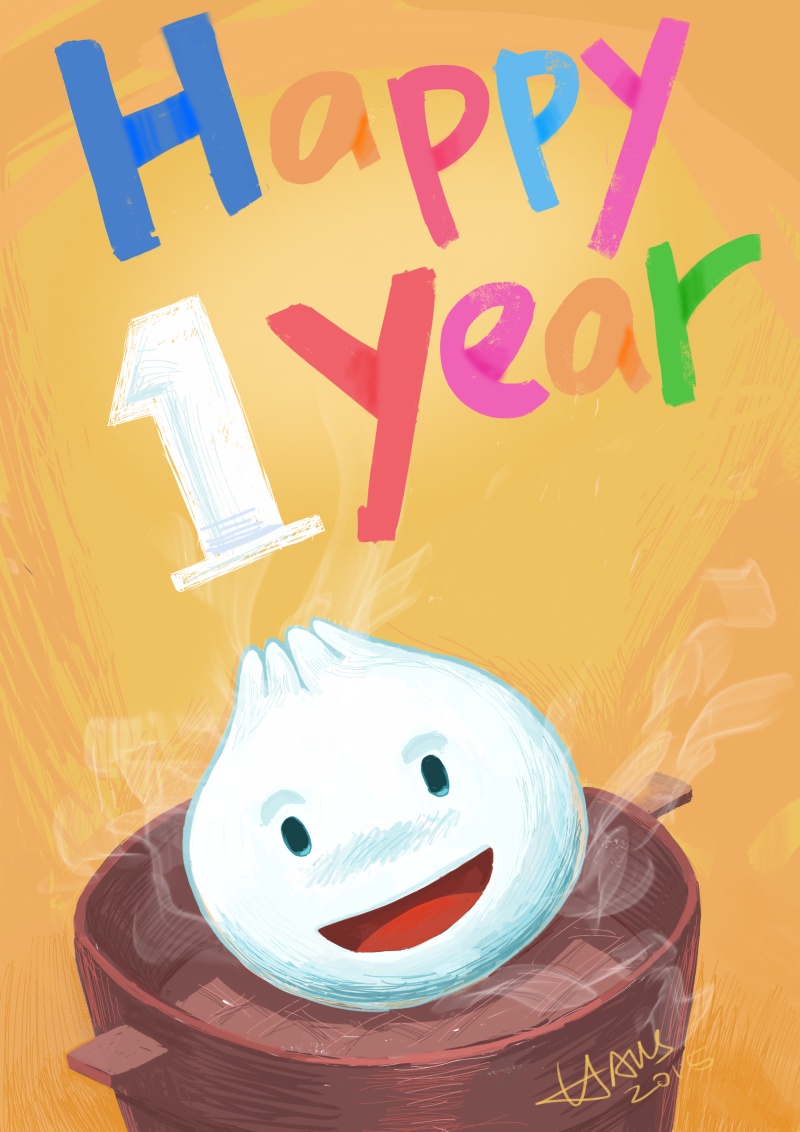
3,插画日记。平时生活中遇到的趣事除了用文字记录,用iPad把故事画出来也是个好方法!画完之后还可以发朋友圈微博啥的,赞和评论瞬间double啊。前段时间我把暖水袋烫伤的经过画了下来并发到了朋友圈,效果很好呢。
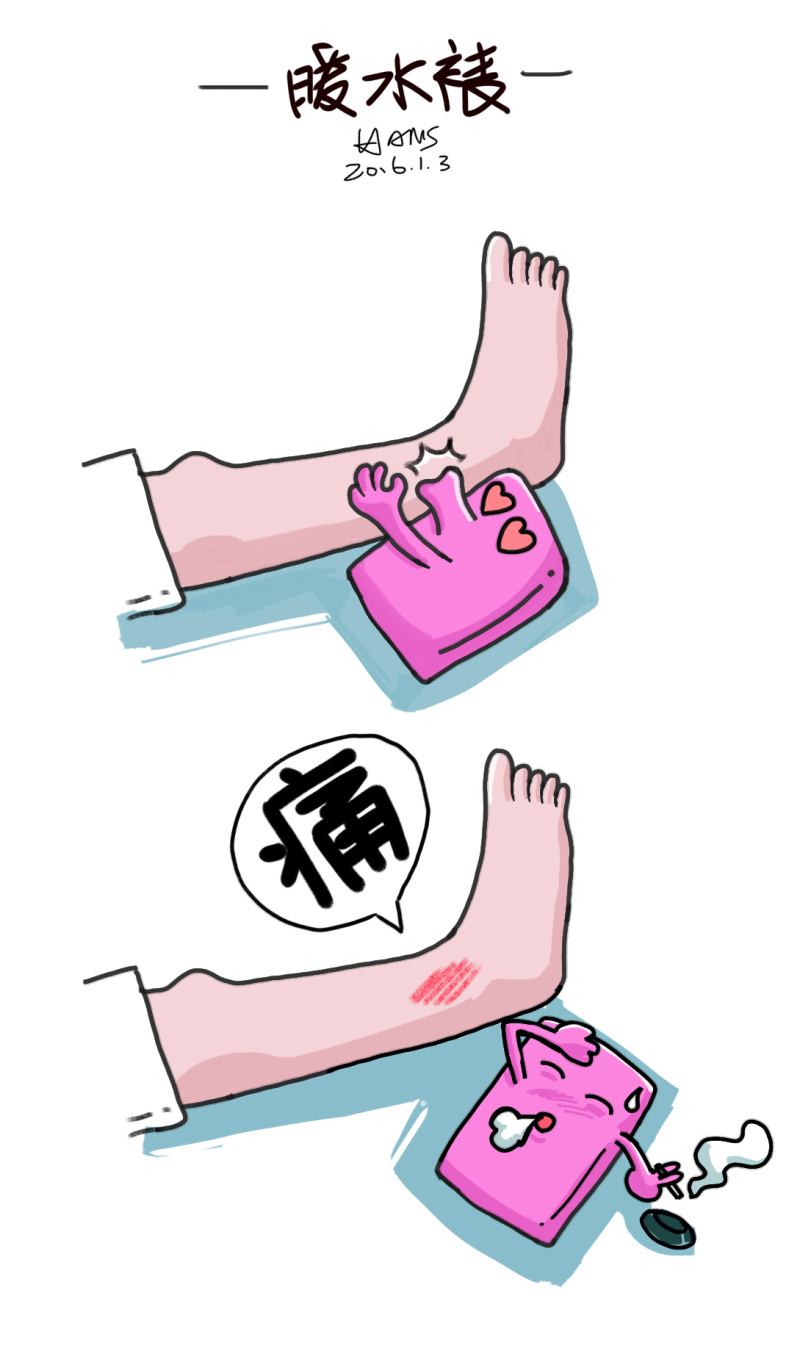
4,改造照片。只要用iPad拍张照或者从网上down张图,加两笔就可以做出很有趣的效果了。下面这张照片的改造就是我把对里约热内卢的向往寄情于一只鲸鱼,让它带我去里约。

这里只是提供一些思路,相信大家的脑洞和创意远比我强,可以创造出更多很有意思的画法。
四、实例教程篇!
终于到大家期待的教程部分了(我猜)。今天我先给一个美式漫画角色的插画教程吧,包你一学就会。成品如下:

先说一下我用的工具吧。我用的是iPad Air ,触控笔是 pogo connect2 ,软件当然是 Procreate。 好了,黑喂狗
1,先起草稿。这一步的目的是快速地把人在画面的位置和大概比例画出来。用铅笔或勾线笔刷快速地完成。这一环节不求细节,但要把人物的比例和体态修改到准确,以保证之后的勾线步骤的顺畅。过程中画错直接撤销操作或用橡皮擦掉即可,不要反复描边。
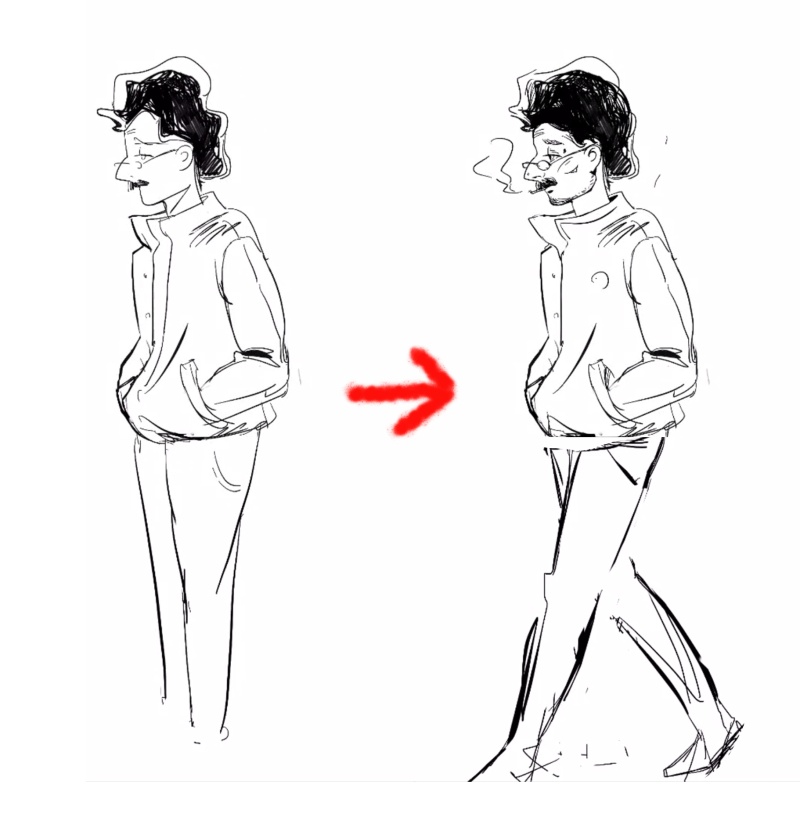
2,确认线稿。新建一个勾线层,把刚才的草稿图层放在勾线层下面。然后把草稿图层的透明度降低,在勾线层上就着草稿层的印记耐心描边就好。还有一种方法就是通过橡皮把草稿层的杂线擦去。对于线稿比较杂乱的朋友不建议这么干,有擦的功夫不如重新勾线了。
继续说勾线。要对人物外轮廓和一些结构点的线条加粗,产生虚实的效果,这样立体感就出来了。最后把头发涂黑,再在阴影处添加一些美式漫画特有的排线刻画阴影。这样整个线稿就有了黑白灰,层次就拉开了。(其实线稿也挺好看的)
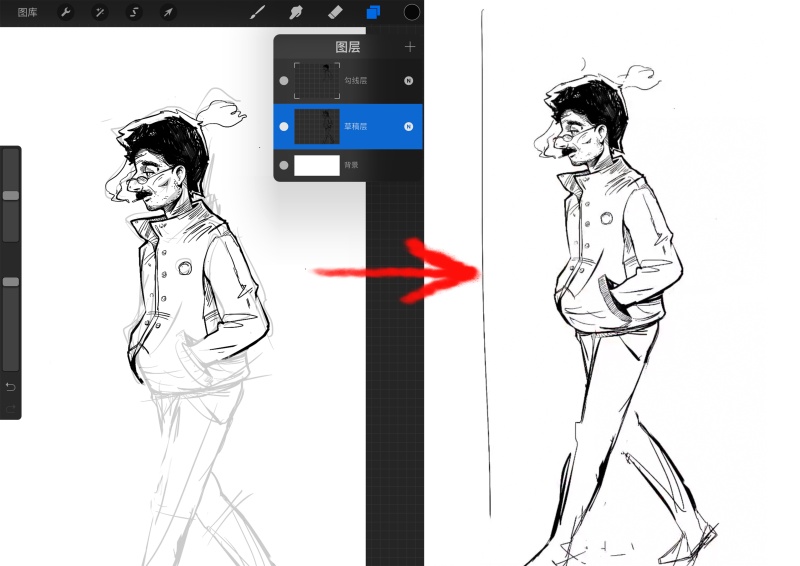
3,上底色。先用图层锁定或者选取工具选中整个人的轮廓。然后再在人的区域范围内迅速用喷笔笔刷上橙色和蓝色冷暖大调子。一般是明部暖色,暗部冷色。这一步可以迅速定调,大效果就出来了。
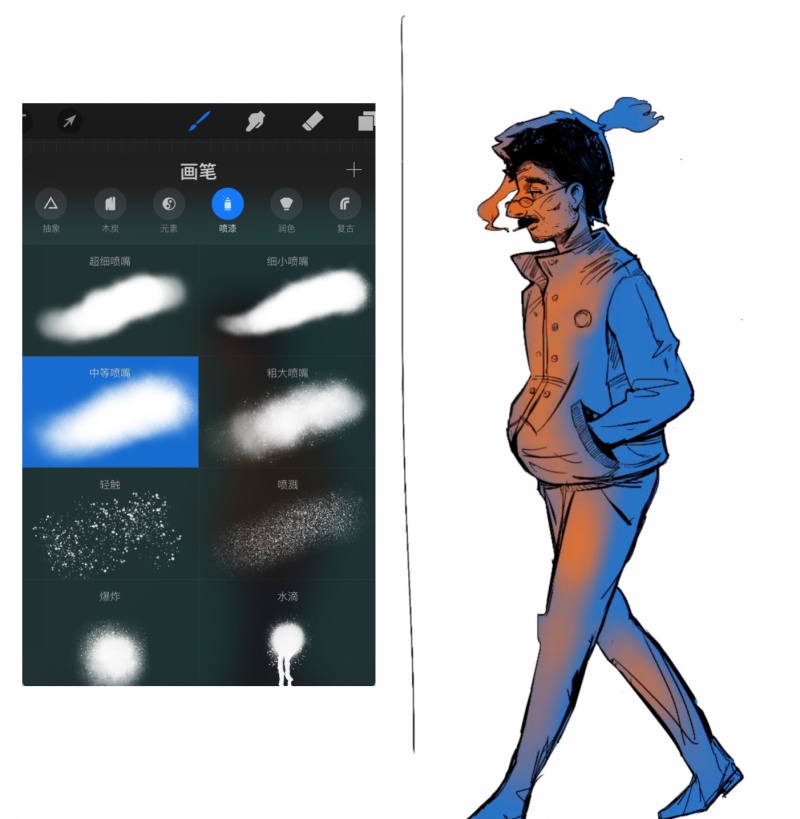
4,添加细节。这时候可以对脸部、头发,衣服等部位加上固有色和明暗关系了。注意保留一部分之前上的底色,这样在人物边缘有了冷暖环境光就会更加立体了。
这里还有一个处理明暗关系的技巧,就是新建一个图层填充透明度50%的全黑,图层样式选为“乘”(正片叠底),然后在新建图层上将亮部用画笔涂白,暗部用黑色涂黑,过渡涂灰色就可以很容易地调整明暗关系。这个技巧的好处是整个上色过程无需考虑色彩,只要思考明暗关系即可。当你用这个办法上色后会发现,虽然明暗丰富了但整体亮度变暗了。不用怕咱们还有最后一步后期呢。
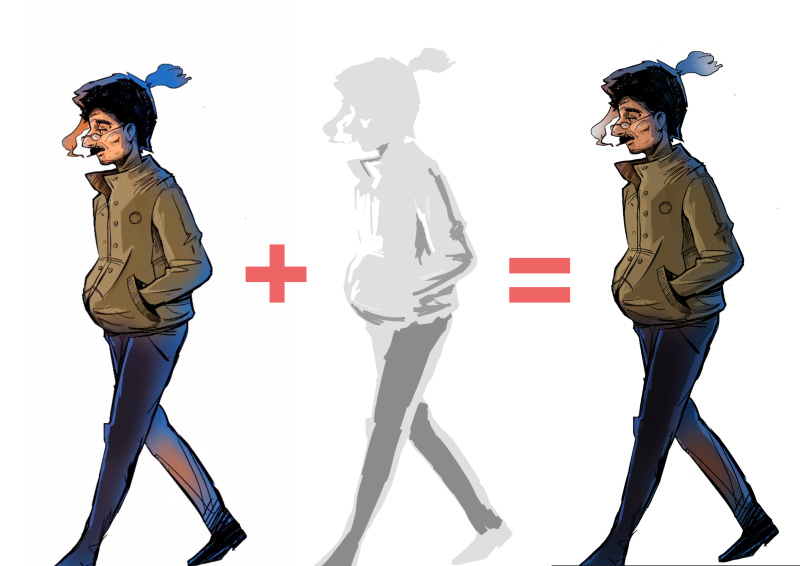
5,后期收尾。主体上色完成后,如果你懒得画背景可以像我一样画个背景色。然后对整个画面用Procreate的曲线工具做颜色调整。这样可以让整体颜色迅速变艳变亮。或者有个更偷懒的办法,就是把图片导出用snapspeed或者任何有滤镜和虚化效果的app里润色一下(这个不用教了吧)。最后加上签名,大功告成!
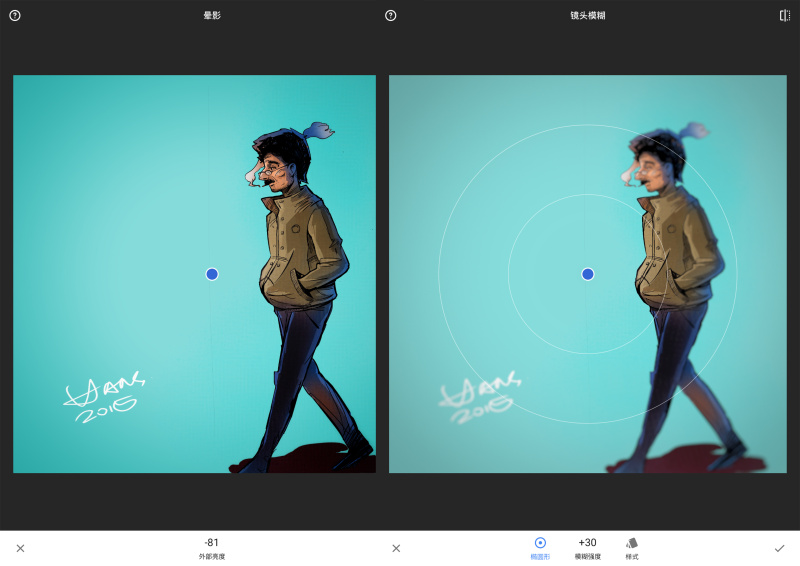
五、自学篇
平时大家为了学习或鉴赏插画可以多逛这几个网站:
Pixiv
(搭梯子)
插画界的P站。是主要发表和讨论日本动漫的网站。
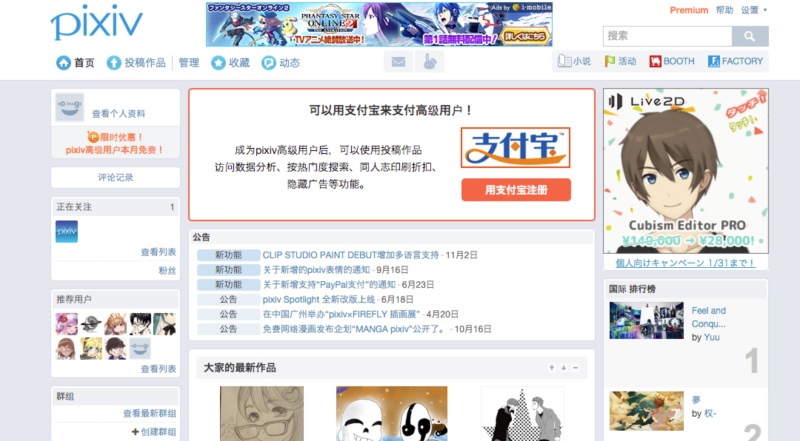
Deviant Art
(搭梯子下载)
插画界D站。你可以在D站上找到世界各地的插画师、数字媒体艺术家以及摄影师等的作品。但因为鼓励全民参与,所以整个网站的作品水平参差不齐。另外有些作品有版权限制不提供直接下载或只支持付费下载。所以这时候只能靠截图了。
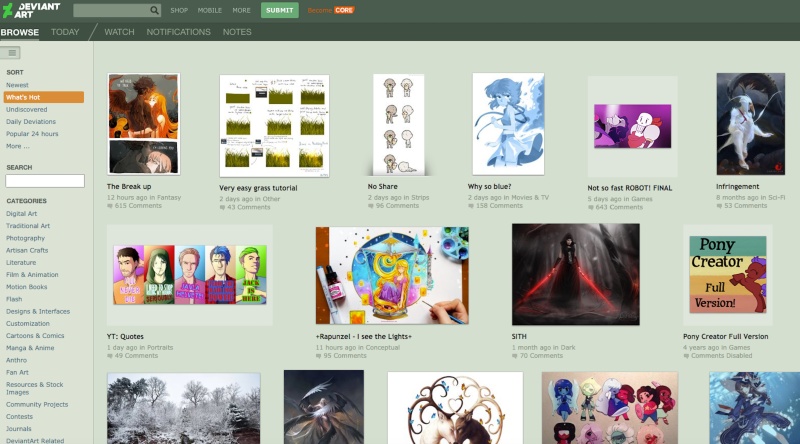
Artstation
逼格最高,插画界的A站。在P站、D站轻松获赞的触(画师)们不一定能在A站如鱼得水。网站作品整体水平较高,一般我们仰视就好。A站的作品基本上都可以下载高清大图用于收藏。大气!
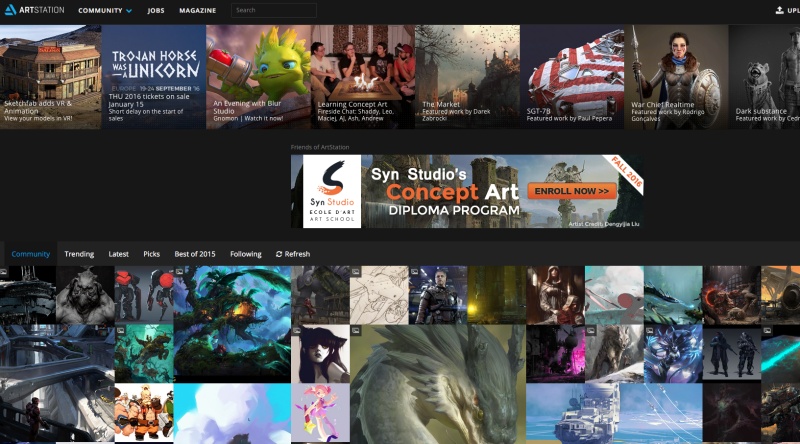
这个入门教程应该可以让大家对如何用iPad画插画有一个比较初步的认识。如果大家看完教程对iPad插画有兴趣的话,那就不要犹豫赶紧画起来吧!
【常见问题】
如何在iPad上用procreate生成绘画过程视频?打开Procreate软件,点击右上方的“+”新建绘图文件,画布大小可选择默认尺寸,也可点击下方的“创建自定义大小”按钮自定义画布大小。
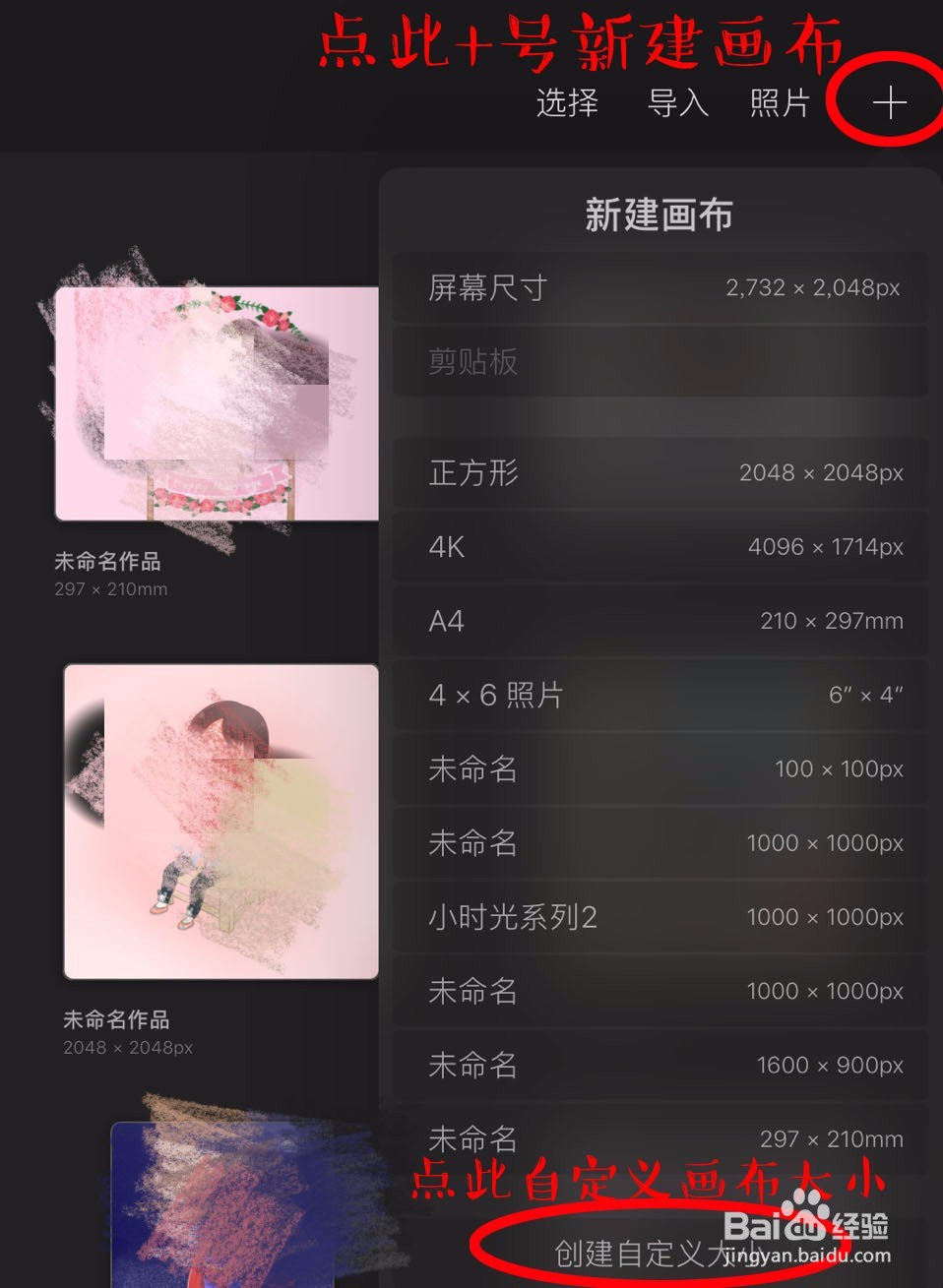
在“创建自定义大小”界面可以设置画布的宽度、高度、分辨率及画布名称,输入完成后点击“创建”即可创建画布。
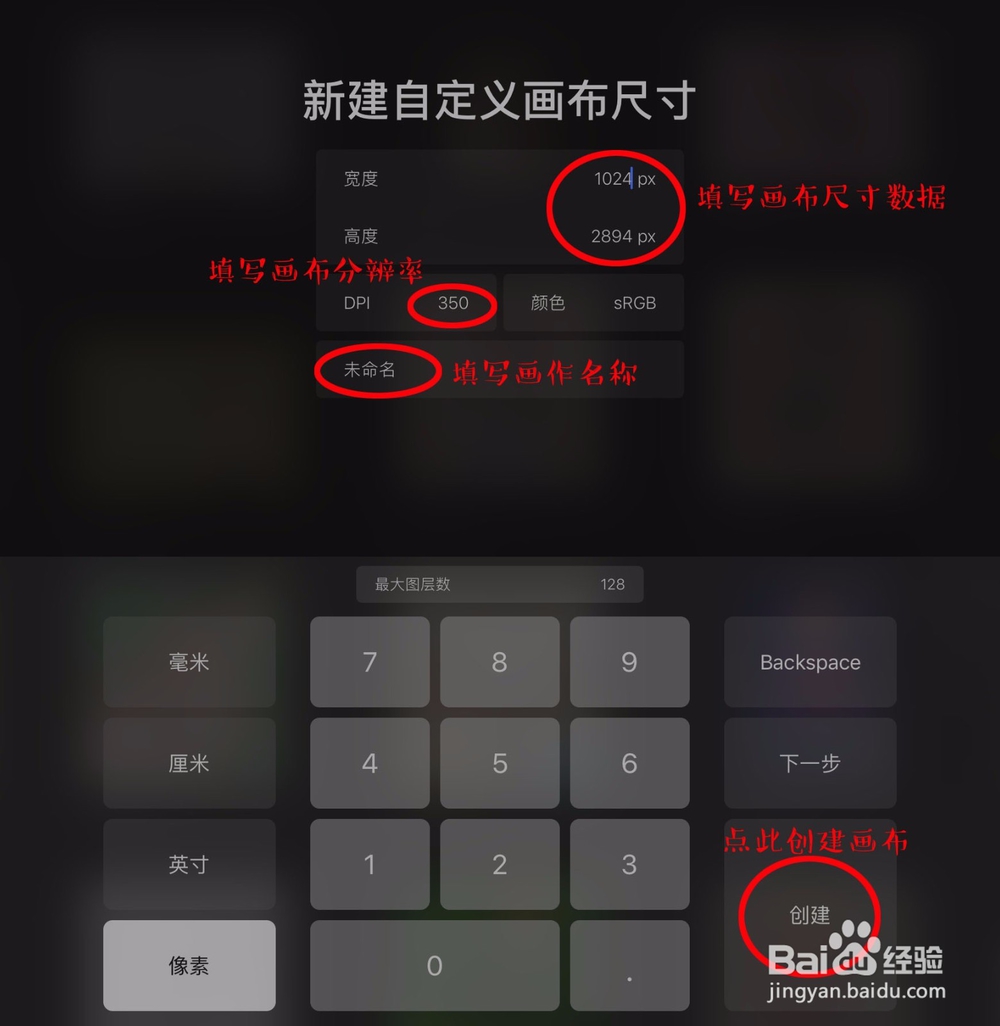
创建画布后点击屏幕上方的“设置”按钮,在弹出界面中选择“视频”界面,将“慢镜头录制”按钮点亮后,即可进行绘图,APP将自动进行录屏并压缩视频
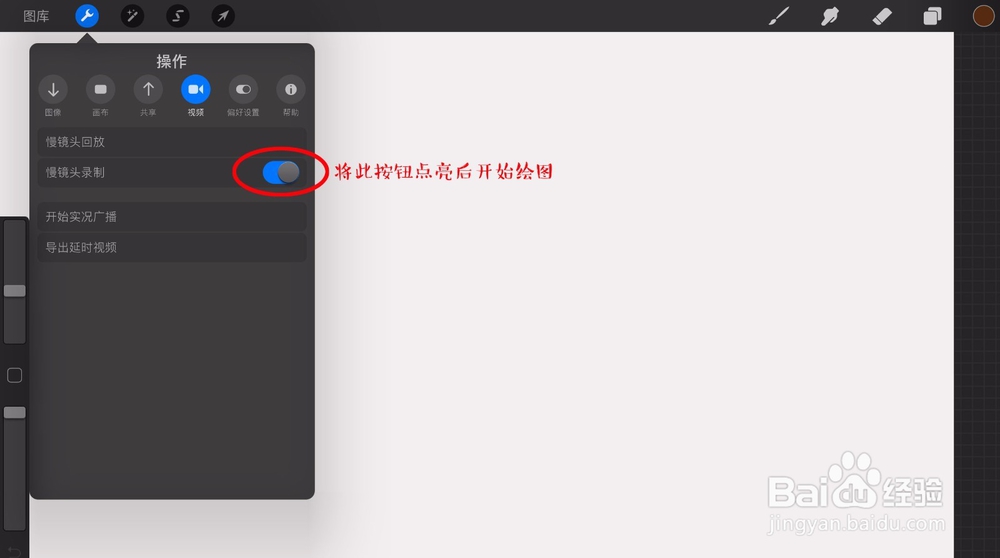
绘图完成后,点击屏幕上方的“设置”按钮,在弹出界面中选择“视频”界面,并点击“导出延时视频”
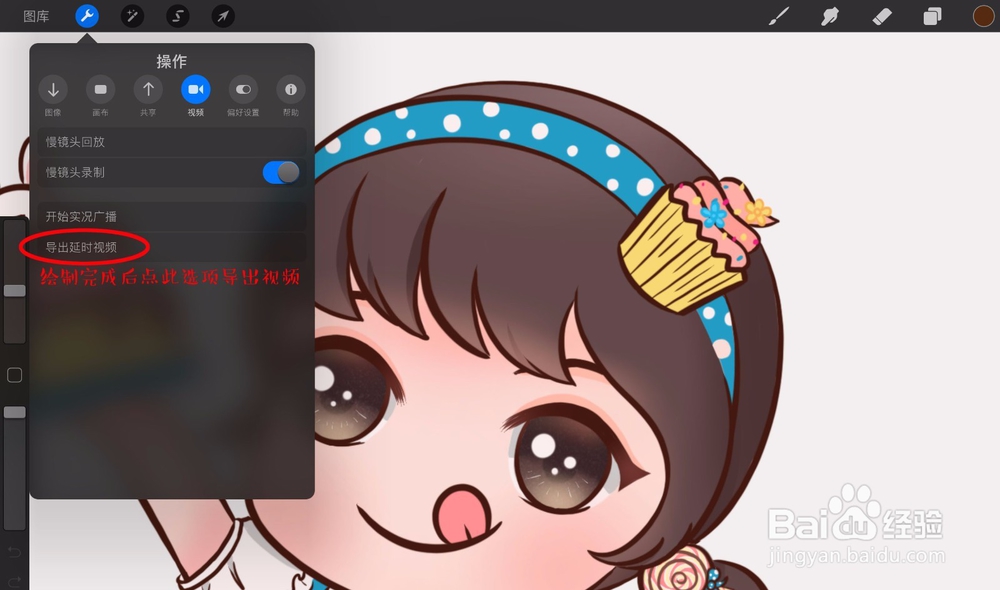
在弹出界面中点击“存储视频”,即可将绘图过程视频导出,导出的视频将自动保存在系统照片中,找到后便可以进行后期处理分享了~
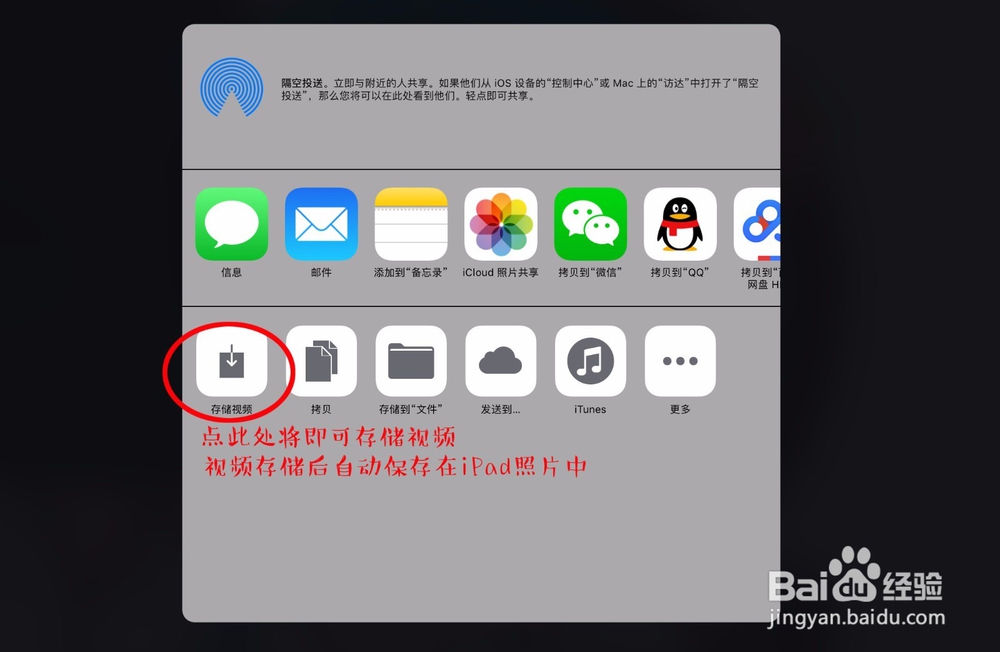
procreate中,如何调整笔刷参数?
选中笔刷,向左滑动,选择复制笔刷
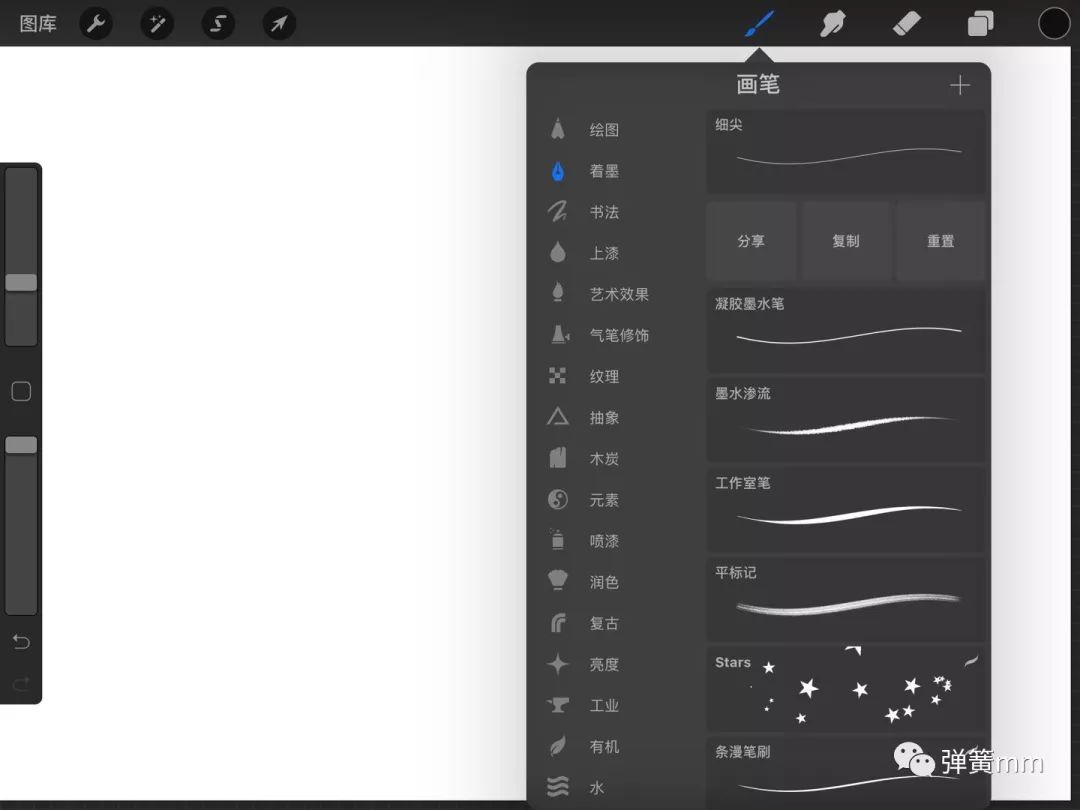
复制好的笔刷,双击笔刷名,可以修改名称,方便区别
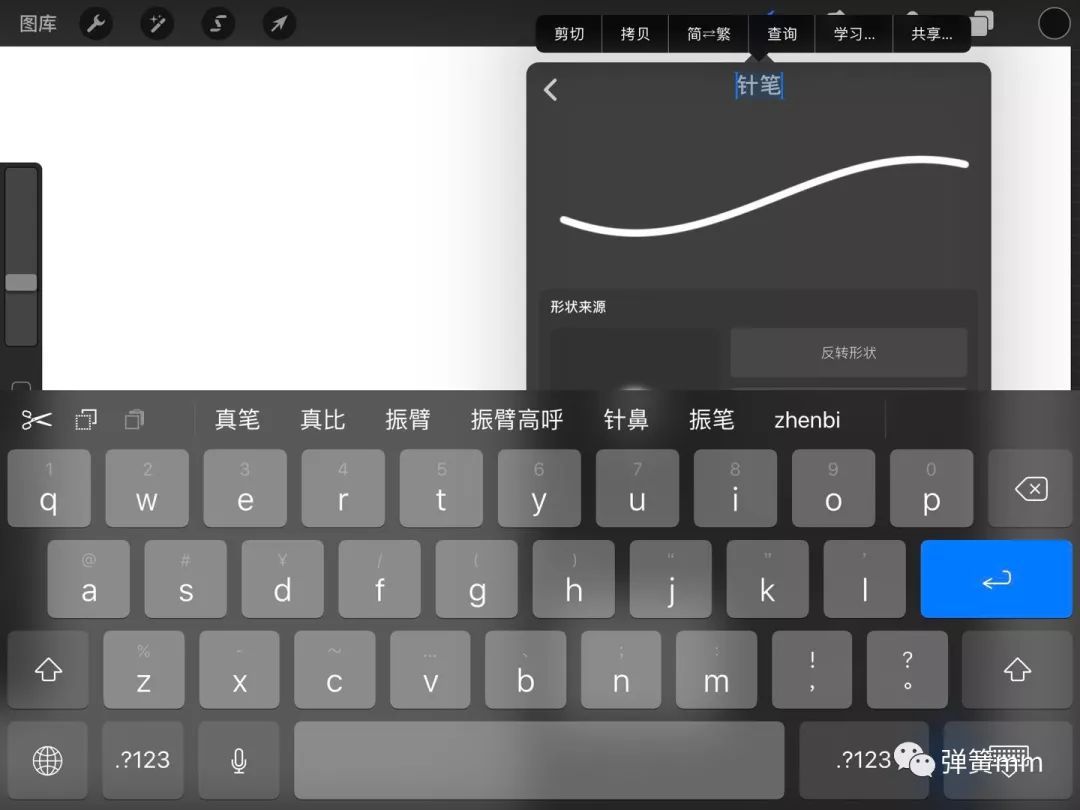
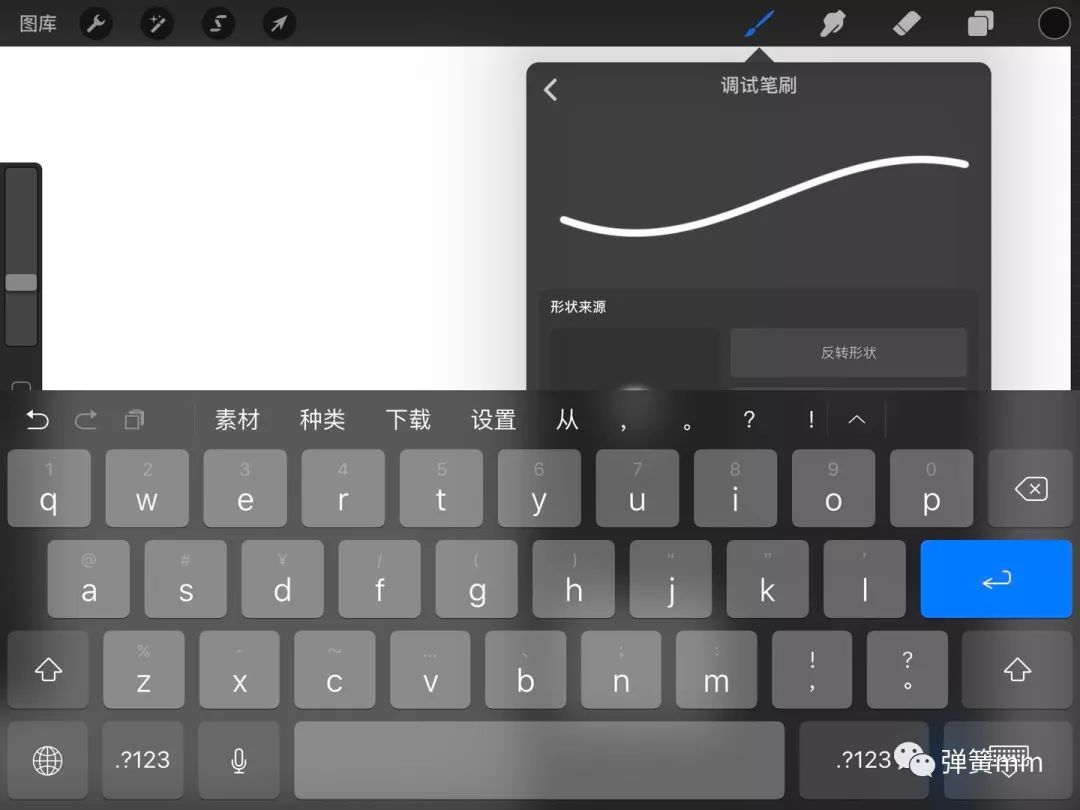
看,我们得到了一个新的笔刷

然后在这个的基础上去修改调试
首先是描边中的参数
流线,英文版中叫streamline,这个就好比是ai中的抖动修复功能。
怎么说呢,数值越大,你画出来的线条就越流畅!
它会帮你自动修正抖动的部分,变为顺滑。
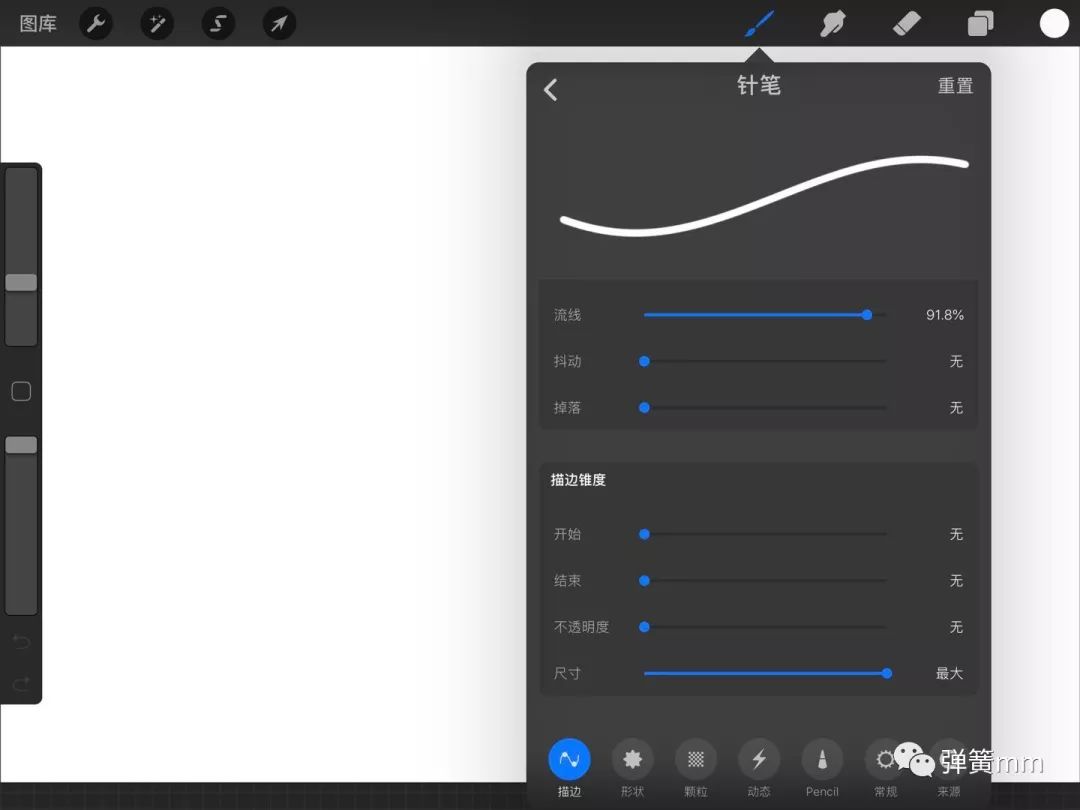
然后是抖动参数,越往右边,越分散
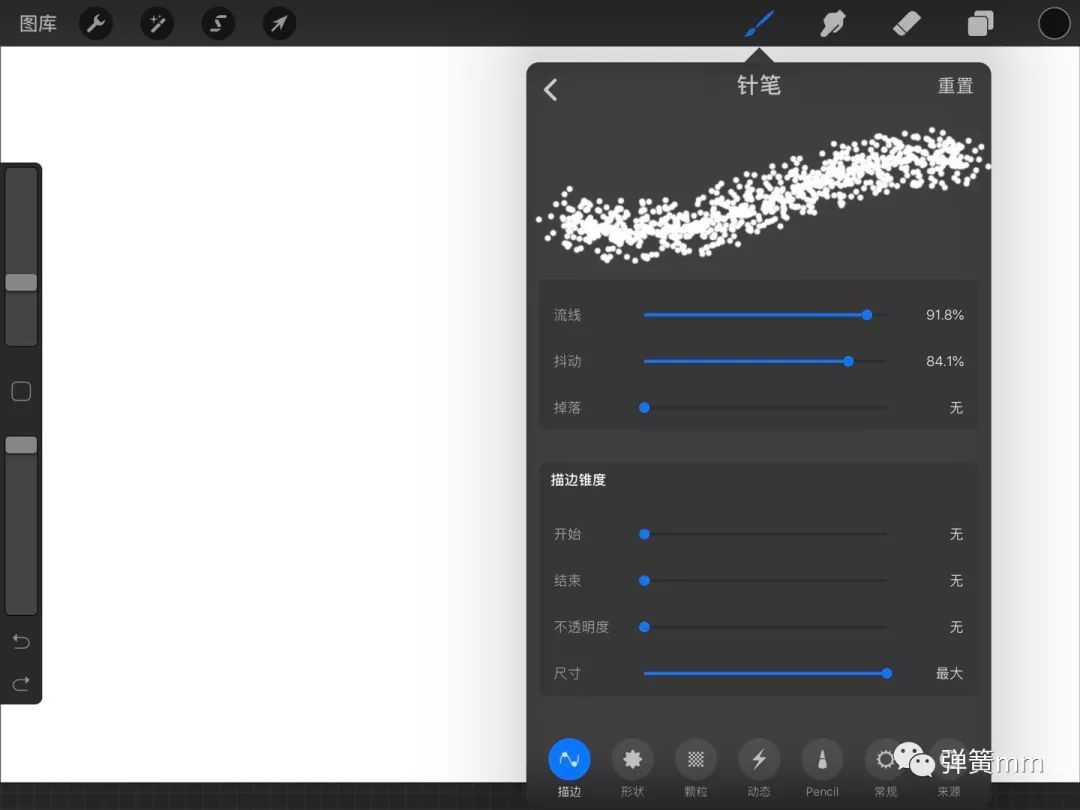
掉落这个主要是修饰笔刷末端,变细变淡,如下图
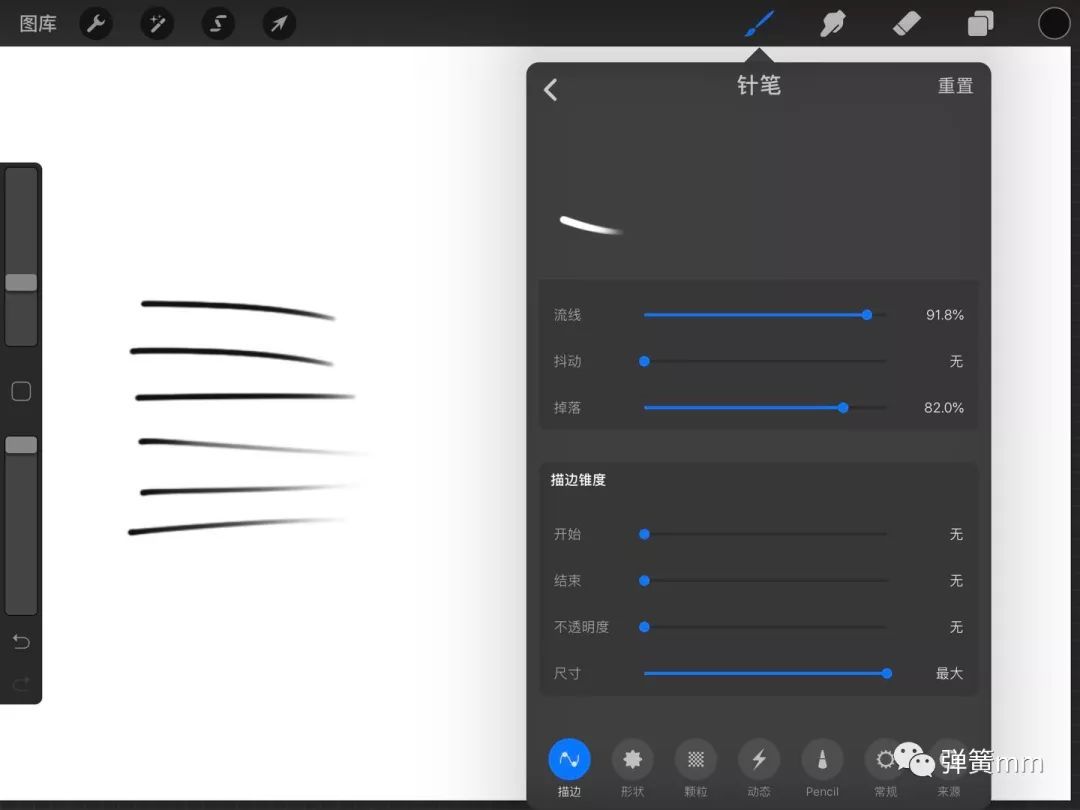
描边锥度中的开始和结束,分别是调整左右两头的尖度
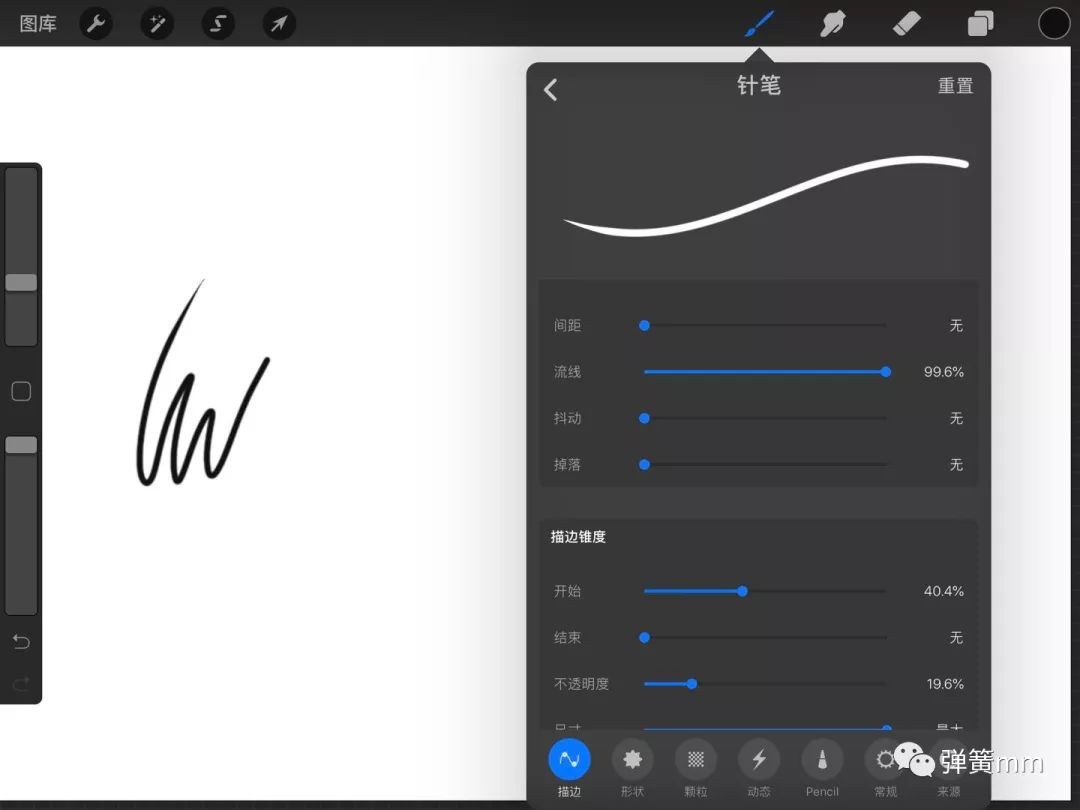
在动态中,尺寸动态抖动数值越大,就越有这种类似铅笔的质感,线条是断断续续的
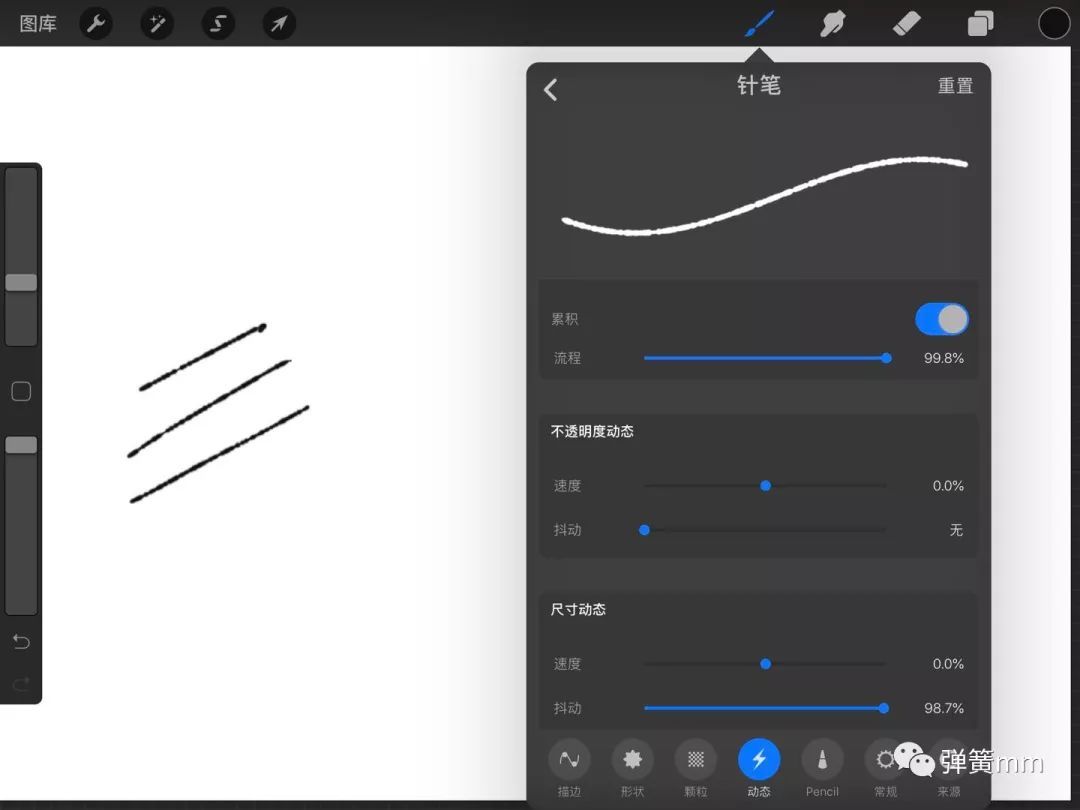
最后就是常规中的数值了
尺寸限制这个也是经常要用到的
最大最小表示的是,笔刷最大或最小时的粗细程度
比如我们想画一个圆,就是把笔刷最大的数值调整大一些,在画面点一下,就可以得到一个圆